Gigabyte GA-880GM-UD2H User Manual
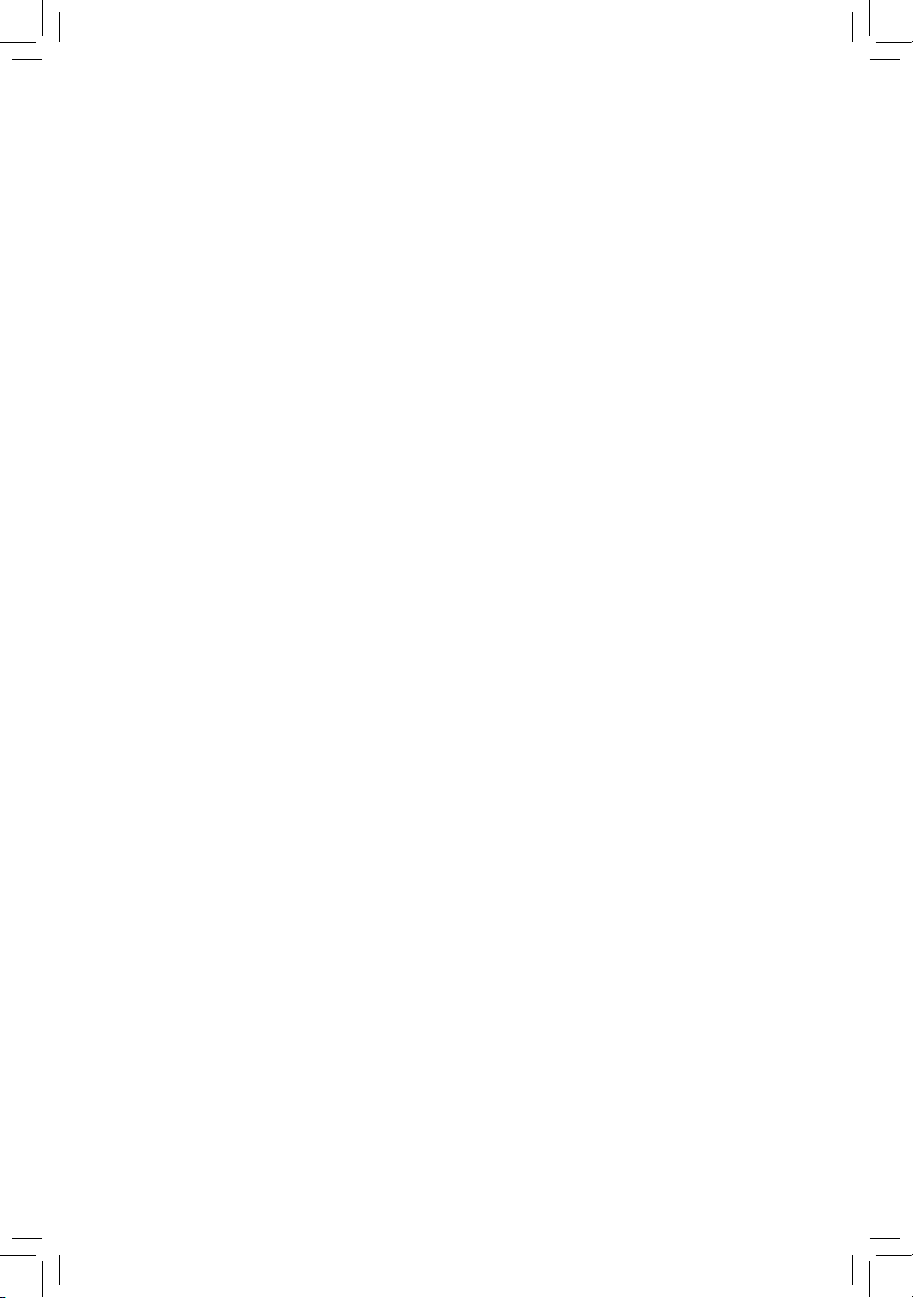
GA-880GM-UD2H/
GA-880GM-US2H
Carte mère socket AM3 pour
Processeurs AMD Phenom™ II/AMD Athlon
™
Manuel d'utilisation
Rév. 1001
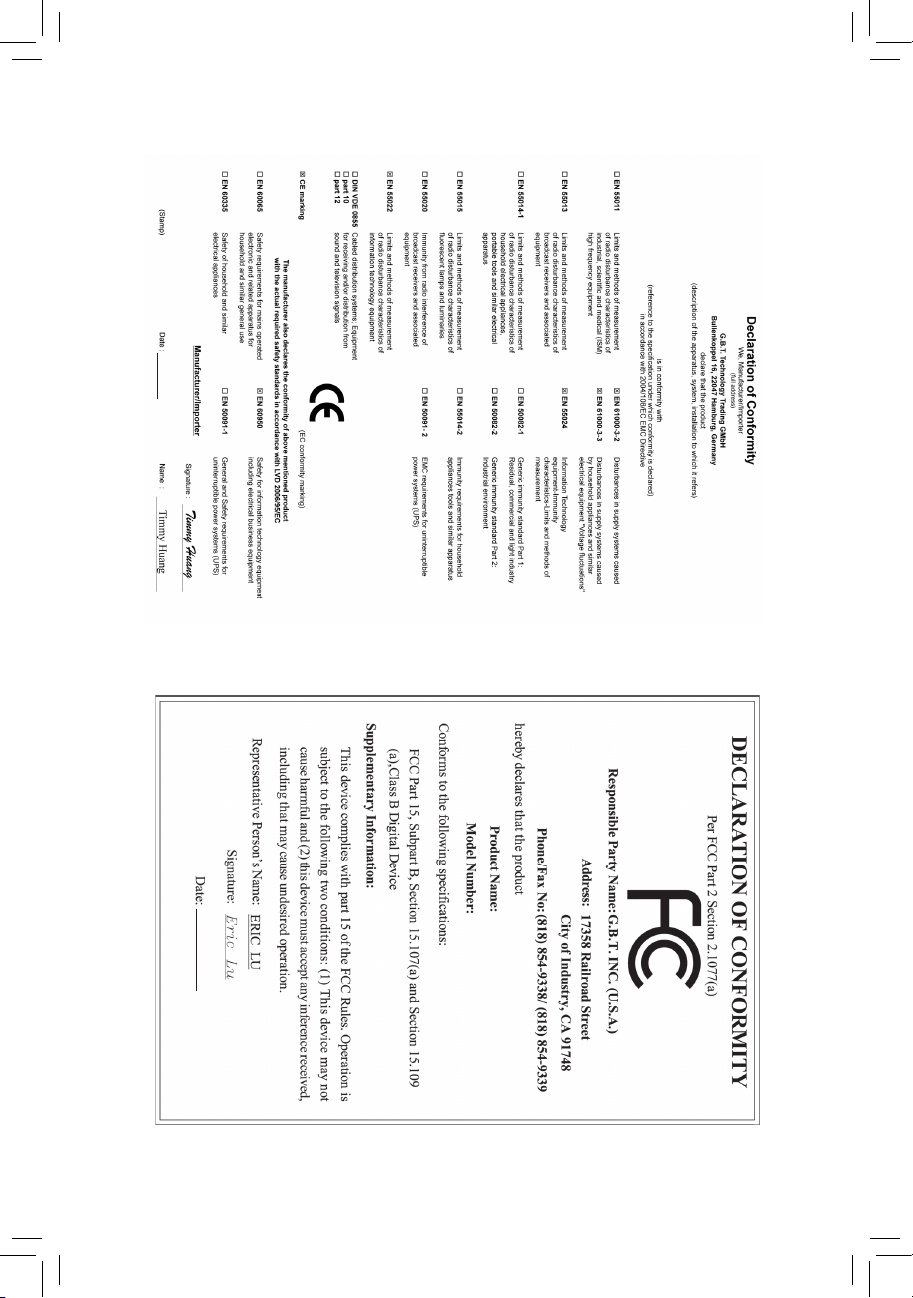
Motherboard
Mar. 5, 2010
Mar. 5, 2010
Motherboard
GA-880GM-UD2H/GA-880GM-US2H
GA-880GM-UD2H/
GA-880GM-US2H
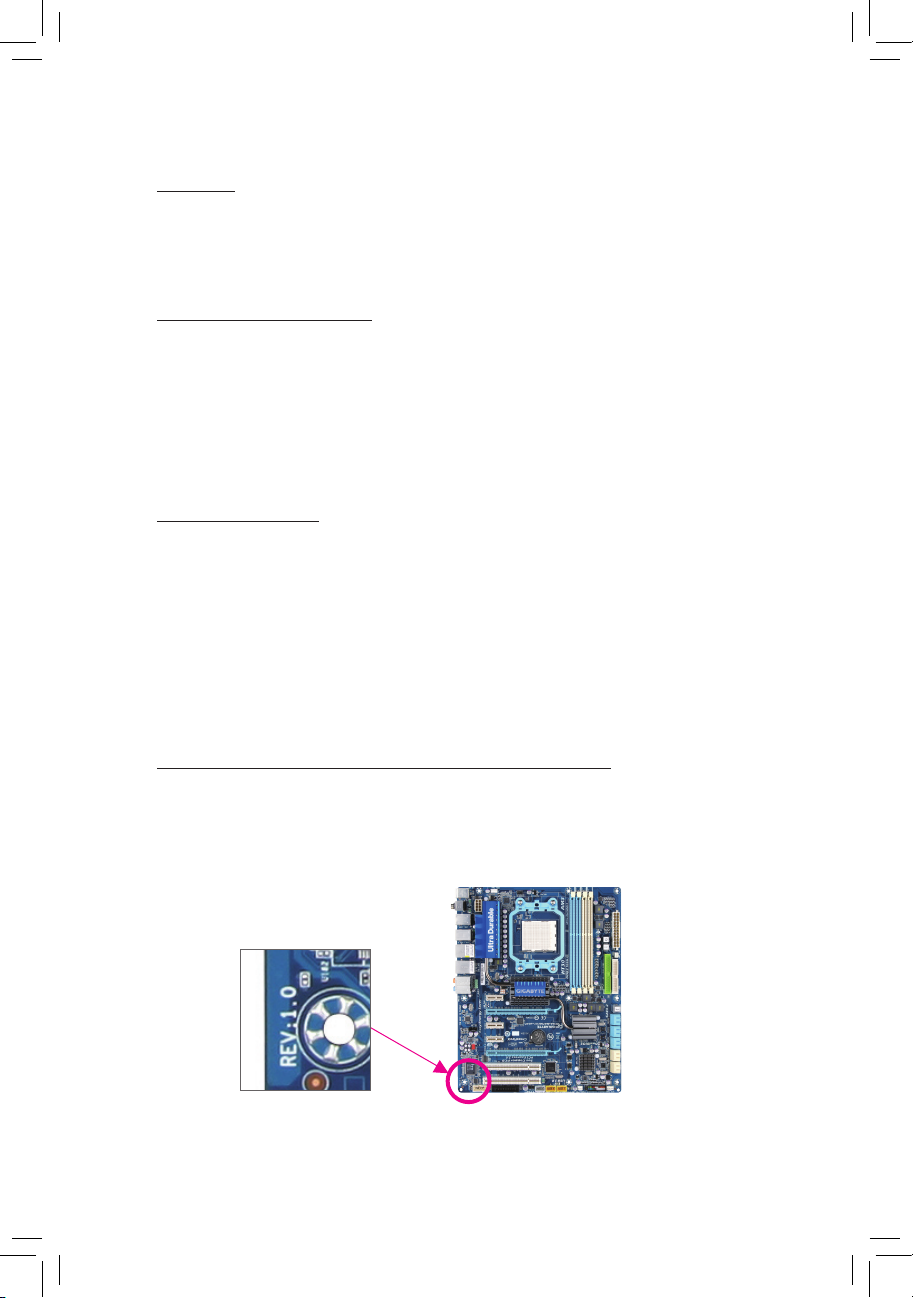
Copyright
© 2010 GIGA-BYTE TECHNOLOGY CO., LTD. All rights reserved.
Les marques commerciales utilisées dans ce manuel sont des marques enregistrées par
leurs propriétaires respectifs.
Décharge de responsabilité
Les informations contenues dans ce manuel sont protégées par les lois sur le copyright et
appartiennent à GIGABYTE.
GIGABYTE se réserve le droit de faire des modications aux spécications ou aux fonctions
décrites dans ce manuel sans préavis. Aucune partie de ce manuel ne doit être reproduite,
copiée, traduite, envoyée ou publiée sous aucune forme ou par quelque moyen que ce soit sauf
avec la permission écrite de GIGABYTE.
Types de documents
Pour vous aider à apprendre à utiliser ce produit, GIGABYTE fournit les types de documents suivants :
Pour une introduction rapide au produit, lisez le Guide d'installation rapide inclus avec le produit.
Pour des informations détaillées sur le produit, lisez le Manuel d’utilisation.
Pour plus d’informations sur les fonctions uniques de GIGABYTE,lisez ou téléchargez ces
informationssur la page du site Web suivant :
Pour des informations sur le produit, vériez notre site Web :
http://www.gigabyte.com.tw
Identication de la version de révision de votre carte mère
Le numéro de la version de révision de votre carte mère ressemble à ceci : "REV: X.X." Par
exemple, "REV : 1.0" indique que la version de révision de la carte mère est 1.0. Vériez la
version de révision de votre carte mère avant de mettre à jour le BIOS de la carte mère, les
pilotes ou lorsque vous voulez obtenir des informations techniques.
Exemple:
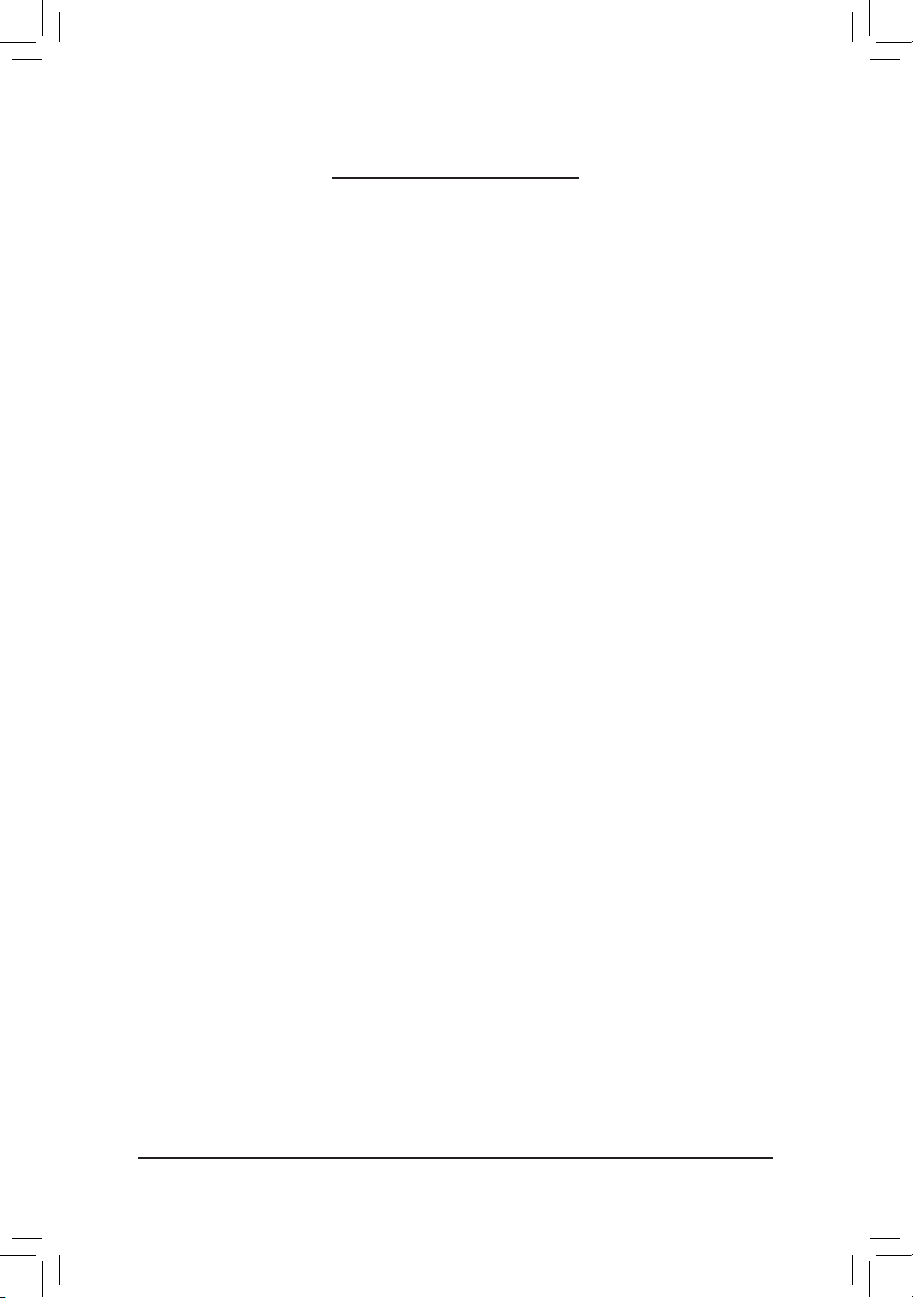
- 4 -
Table des matière
Contenu de la boîte .........................................................................................................6
Accessoires optionnels ....................................................................................................6
Dessin de la carte mère GA-880GM-UD2H/GA-880GM-US2H .....................................7
Dessin de la carte mère GA-880GM-UD2H/GA-880GM-US2H ......................................8
Chapitre 1 Installation matérielle .....................................................................................9
1-1 Précautions d’installation .................................................................................9
1-2 Spécications du produit ................................................................................10
1-3 Installation de l’unité centrale et de son dispositif de refroidissement ...........13
1-3-1 Installation de l’unité centrale .................................................................................13
1-3-2 Installation du dispositif de refroidissement de l’unité centrale ...............................15
1-4 Installation de la mémoire .............................................................................. 16
1-4-1 Conguration de mémoire à canal double ..............................................................16
1-4-2 Installation d’une mémoire .....................................................................................17
1-5 Installation d’une carte d’extension ................................................................18
1-6 Conguration de ATI Hybrid CrossFireX™ ..................................................... 19
1-7 Connecteurs du panneau arrière ...................................................................20
1-8 Connecteurs internes .....................................................................................23
Chapitre 2 Conguration du BIOS .................................................................................33
2-1 Écran de démarrage ......................................................................................34
2-2 Menu Principal ...............................................................................................35
2-3 MB Intelligent Tweaker(M.I.T.) ........................................................................ 37
2-4 Standard CMOS Features .............................................................................. 44
2-5 Advanced BIOS Features ..............................................................................46
2-6 Integrated Peripherals .................................................................................... 48
2-7 Power Management Setup ............................................................................. 51
2-8 PnP/PCI Congurations ................................................................................. 53
2-9 PC Health Status ............................................................................................ 54
2-10 Load Fail-Safe Defaults .................................................................................. 56
2-11 Load Optimized Defaults ................................................................................ 56
2-12 Set Supervisor/User Password ...................................................................... 57
2-13 Save & Exit Setup .......................................................................................... 58
2-14 Exit Without Saving ........................................................................................ 58
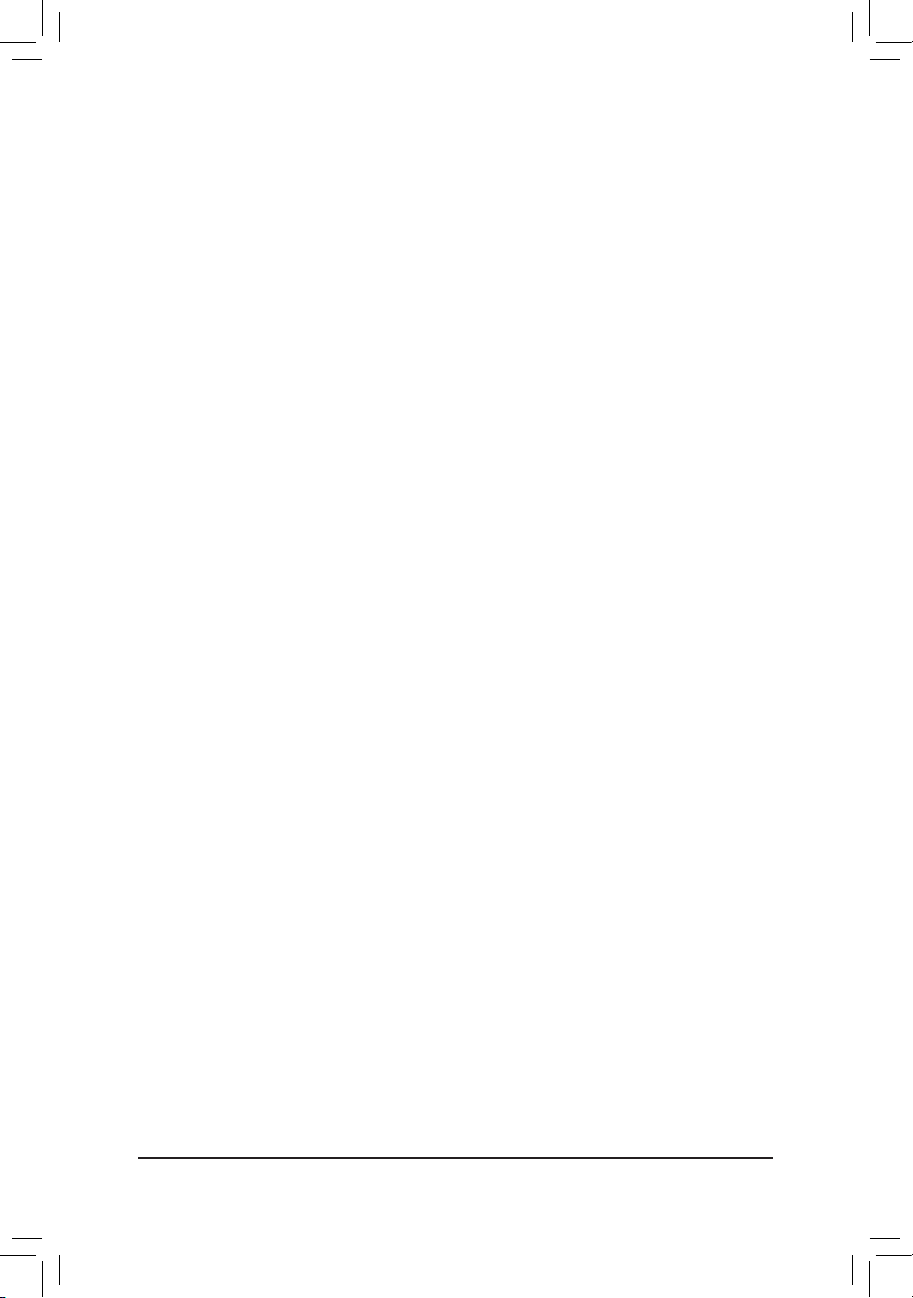
- 5 -
Chapitre 3 Installation des pilotes ..................................................................................59
3-1 Installation des pilotes de la puce .................................................................. 59
3-2 Logiciel d'application ...................................................................................... 60
3-3 Manuels techniques ....................................................................................... 60
3-4 Contact ........................................................................................................... 61
3-5 Système ......................................................................................................... 61
3-6 Centre de téléchargement .............................................................................. 62
3-7 Nouveaux utilitaires ........................................................................................ 62
Chapitre 4 Fonctions uniques ........................................................................................63
4-1 Xpress Recovery2 .......................................................................................... 63
4-2 Utilitaire de mise à jour du BIOS ....................................................................66
4-2-1 Mise à jour du BIOS avec l'utilitaire Q-Flash ..........................................................66
4-2-2 Mise à jour du BIOS avec l'utilitaire @BIOS ...........................................................69
4-3 EasyTune 6 ....................................................................................................70
4-4 Easy Energy Saver ........................................................................................71
4-5 Q-Share .......................................................................................................... 73
4-6 SMART Recovery...........................................................................................74
4-7 Auto Green ..................................................................................................... 75
Chapitre 5 Appendice ....................................................................................................77
5-1 Conguration de disque(s) dur(s) SATA .........................................................77
5-1-1 Conguration du contrôleur SATA intégré...............................................................77
5-1-2 Création d'une disquette avec le pilote SATA RAID/AHCI ......................................83
5-1-3 Installation du pilote SATA RAID/AHCI et du système d'exploitation ......................85
5-2 Conguration des entrées et sorties audio ..................................................... 89
5-2-1 Conguration de l'audio à 2/4/5.1/7.1 canaux ........................................................89
5-2-2 Conguration de l'entrée/sortie S/PDIF ..................................................................91
5-2-3 Activation de la fonction Dolby Home Theaterj ...................................................93
5-2-4 Conguration de l'enregistrement avec microphone ..............................................94
5-2-5 Utilisation de l'enregistreur de son..........................................................................96
5-3 Guide de dépannage ...................................................................................... 97
5-3-1 Questions fréquentes (FAQ) ..................................................................................97
5-3-2 Procédure de dépannage .......................................................................................98
5-4 Informations réglementaires ......................................................................... 100
j Uniquement pour GA-880GM-UD2H
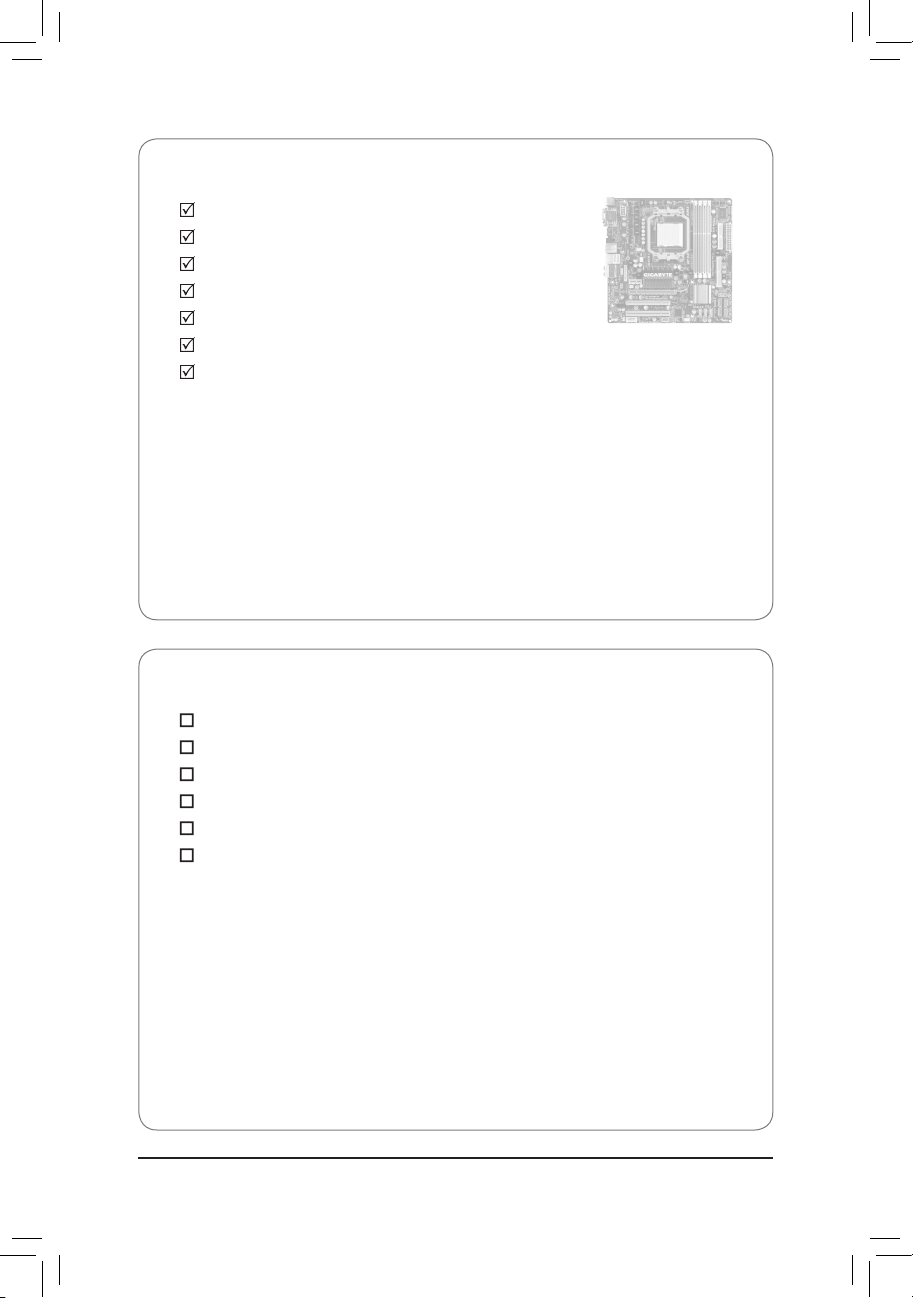
- 6 -
Contenu de la boîte
Carte mère GA-880GM-UD2H ou GA-880GM-US2H
Disque de pilote de la carte mère
Manuel d'utilisation
Guide d'installation rapide
Un câble IDE
Deux câbles SATA 3Go/s
Capot des connecteurs E/S
Accessoires optionnels
Câble de lecteur de disquettes (Pièce numéro 12CF1-1FD001-7*R)
Support 2 ports USB 2.0 (Pièce numéro 12CR1-1UB030-5*R)
Support 2 ports IEEE 1394a (Pièce numéro 12CF1-1IE008-0*R)
Câble d'alimentation 2 ports SATA (Pièce numéro 12CF1-2SERPW-0*R)
Câble d'entrée et sortie S/PDIF (Pièce numéro 12CR1-1SPINO-1*R)
Câble de port COM (Pièce numéro 12CF1-1CM001-3*R)
• Le contenu de la boîte ci-dessus est pour référence uniquement, les éléments actuels fournis dépendent du type de
produit obtenu. Le contenu de la boîte est sujet à modications sans préavis.
• L'illustration de la carte mère est pour référence uniquement.
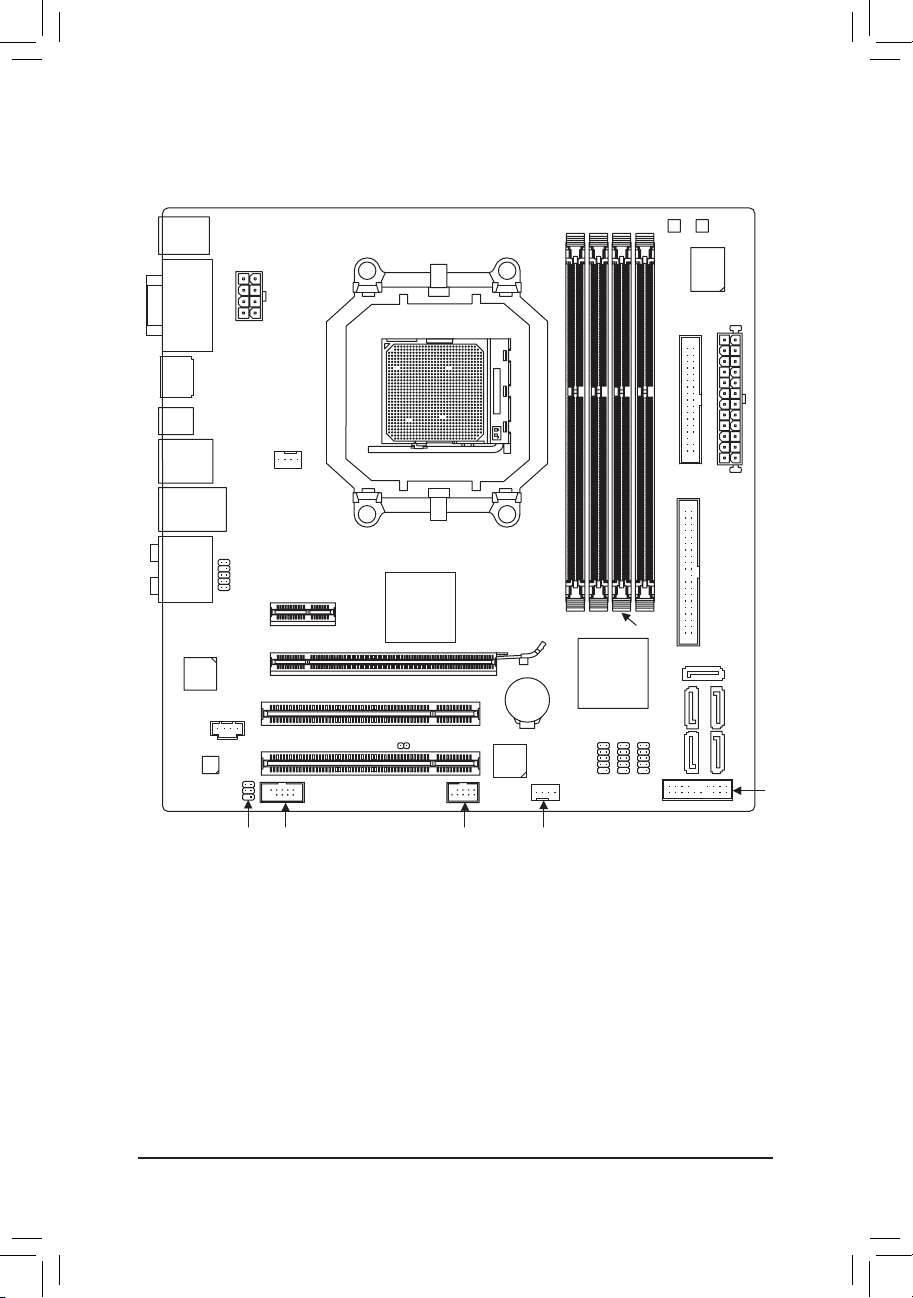
- 7 -
Dessin de la carte mère GA-880GM-UD2H/GA-880GM-US2H
"*" Le GA-880GM-UD2H adopte une conception à condensateur tout solide.
CPU_FAN
Socket AM3
ATX
GA-880GM-UD2H/GA-880GM-US2H
CD_IN
F_AUDIO
AUDIO
PCIEX1
IDE
DDR3_1
DDR3_2
BAT
F_PANEL
COM
ATX_12V_2X4
AMD
880G
AMD SB710
PCI2
ESATA_1394_USB
CODEC
RTL8111D
VGA_DVI
HDMI
USB_LAN
PCIEX16
SYS_FAN
TSB43AB23
M_BIOS
B_BIOS
CLR_CMOS
SATA2_4
SATA2_3
DDR3_3
SPDIF_IO
F_USB3
FDD
iTE IT8720
PCI1
OPTICAL
F_1394_1
F_USB2
F_USB1
SATA2_1
SATA2_2SATA2_0
DDR3_4
KB_MS_USB
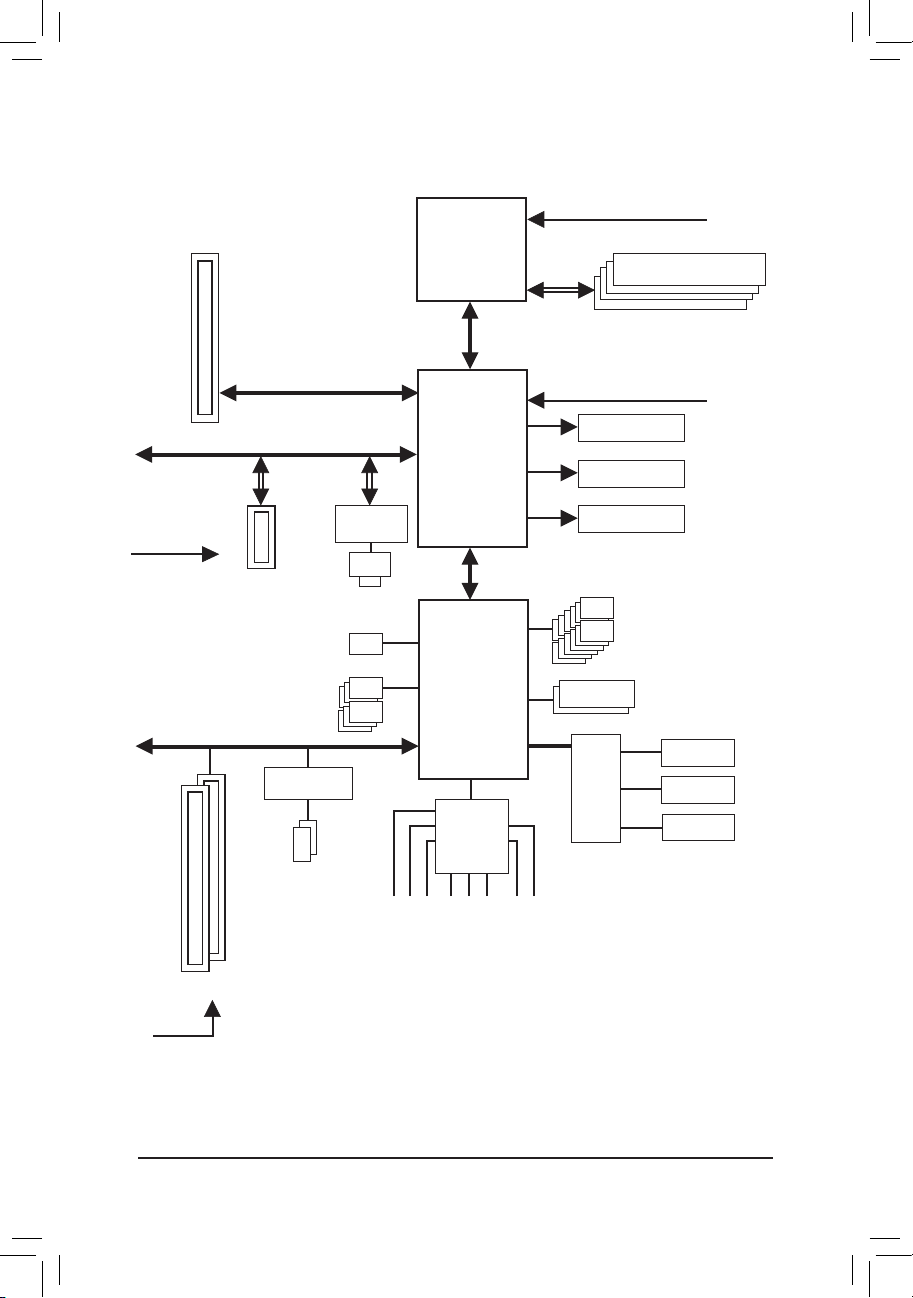
- 8 -
Dessin de la carte mère GA-880GM-UD2H/GA-880GM-US2H
(Remarque 1) Pour utiliser DDR3 1800 MHz ou plus, vous devez utiliser deux modules de mémoire et les
installer sur les prises de mémoire DDR3_3 et DDR3_4.
(Remarque 2) La sortie simultanée DVI-D et HDMI n’est pas supportée.
PS/2 KB/Mouse
Floppy
COM Port
Hyper Transport 3.0
AMD 880G
AMD SB710
IT8720
CPU CLK+/- (200 MHz)
GFX CLK (100 MHz)
Dual BIOS
LPC
Bus
Dual Channel Memory
Center/Subwoofer Speaker Out
Line Out
MIC
Line In
S/PDIF In
S/PDIF Out
Side Speaker Out
Surround Speaker Out
CODEC
6 SATA 3Gb/s
PCI Bus
2 PCI
PCI CLK
(33 MHz)
D-Sub
TSB43AB23
2 IEEE 1394a
AM3 CPU
12 USB 2.0/1.1
DVI-D
(Remarque 2)
HDMI
(Remarque 2)
PCIe CLK
(100 MHz)
PCI Express Bus
1 PCI Express x1
RTL8111D
LAN
RJ45
x1 x1
PCIe CLK
(100 MHz)
1 PCI Express x16
PCI Express x16
ATA-133/100/66/33 IDE Channel
DDR3 1800 (O.C.)/1333/1066 MHz
(Remarque 1)
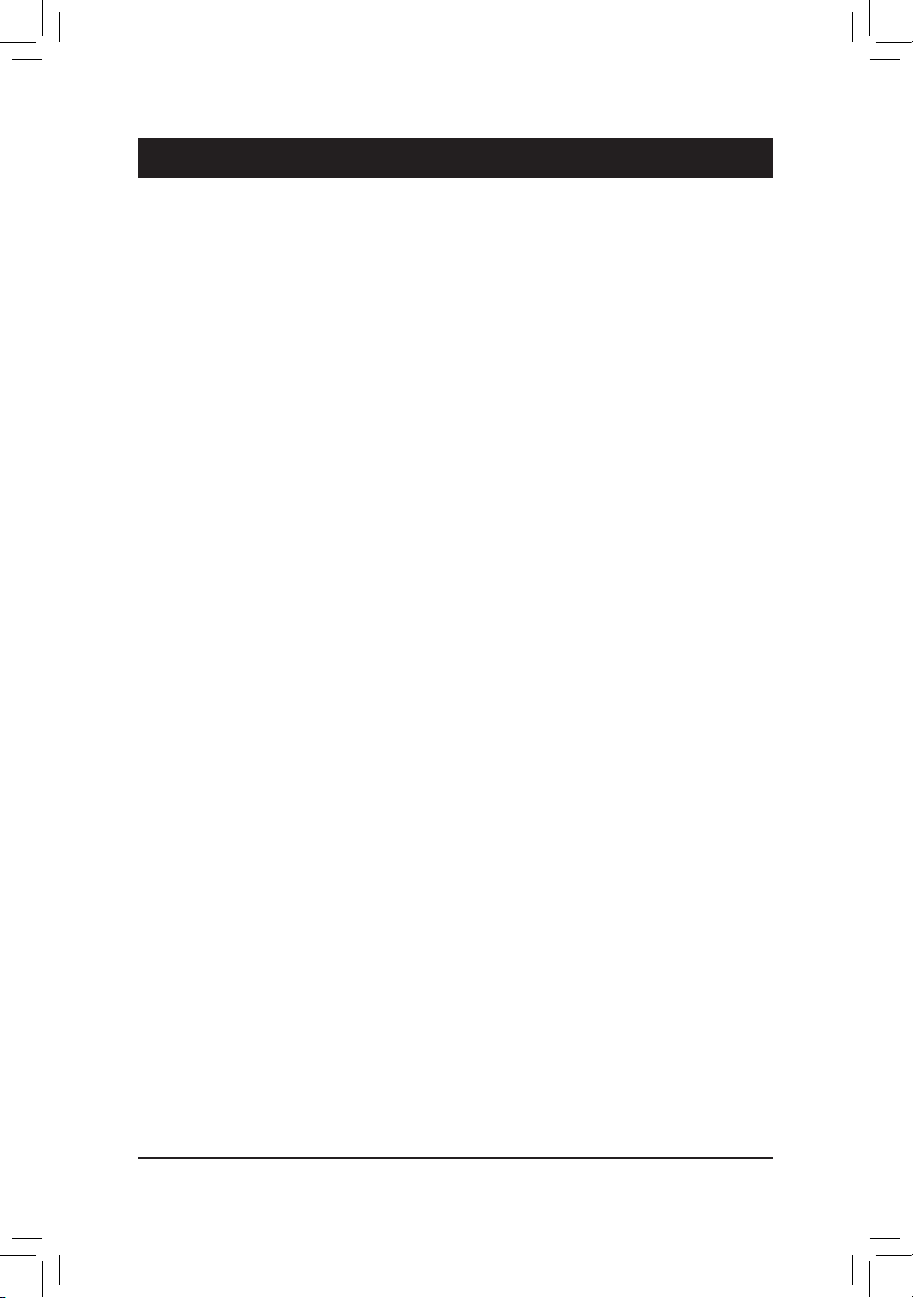
- 9 - Installation matérielle
1-1 Précautions d’installation
La carte mère contient de nombreux circuits et composants électroniques fragiles qui peuvent
s’abîmer suite à une décharge électrostatique (ESD). Avant l’installation, lisez attentivement le
manuel d’utilisation et suivez les procédures suivantes:
Avant l’installation, ne pas retirer ou casser l’étiquette du numéro de série de la carte mère •
ou l’étiquette de garantie de la carte mère fournie par votre revendeur. Ces étiquettes sont
nécessaires pour la validité de la garantie.
Toujours éteindre l’alimentation secteur en débranchant le cordon d’alimentation de la prise •
murale avant d’installer ou d’enlever la carte mère ou autres composants matériels.
Quand vous branchez les composants matériels sur les connecteurs internes de la carte •
mère, assurez-vous qu’ils sont branchés correctement et fermement.
Lorsque vous manipulez la carte mère, évitez de toucher les ls ou les connecteurs •
métalliques.
Il est préférable de porter une manchette à décharge électrostatique (ESD) lorsque vous •
manipulez des composants électroniques comme une carte mère, une unité centrale ou
une mémoire. Si vous n’avez pas de manchette à décharge électrostatique, gardez les
mains sèches et touchez d’abord un objet métallique pour éliminer l’électricité statique.
Avant d’installer la carte mère, veuillez l’avoir au sommet d’un disque antistatique ou dans •
un conteneur de protection électrostatique.
Avant de débrancher le câble d’alimentation électrique de la carte mère, assurez-vous que •
l’alimentation électrique a été coupée.
Avant la mise sous tension, assurez-vous que la tension d’alimentation a été dénie en •
fonction des normes locales relatives à la tension électrique.
Avant d’utiliser le produit, veuillez vérier que tous les câbles et les connecteurs •
d’alimentation de vos composants matériels sont connectés.
Pour éviter d’endommager la carte mère, veuillez ne pas laisser de vis entrer en contact •
avec les circuits de la carte mère ou ses composants.
Assurez-vous qu’il n’y a pas de vis ou de composants métalliques restant placés sur la •
carte mère ou dans le boîtier de l’ordinateur.
Veuillez ne pas placer le système de l’ordinateur sur une surface inégale •
.
Veuillez ne pas placer le système de l’ordinateur dans un environnement à température élevée. •
N’allumez pas l’ordinateur pendant la procédure d’installation, vous pourriez endommager •
les composants du système et créer un risque de blessure à l’utilisateur.
Si vous n’êtes pas sûr (e) des étapes d’installation ou si vous rencontrez des problèmes •
quant à l’utilisation du produit, veuillez consulter un informaticien agréé.
Chapitre 1 Installation matérielle
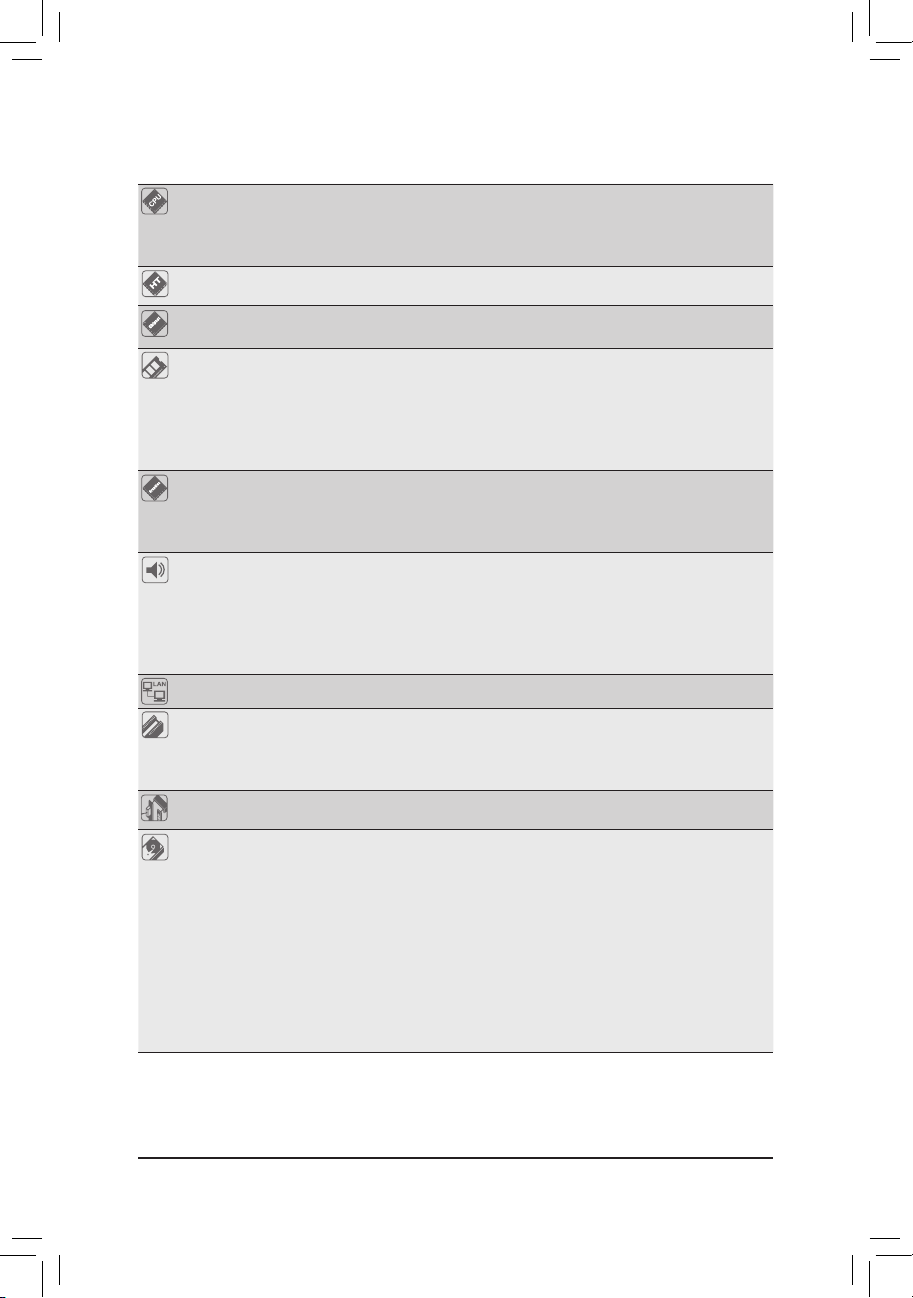
Installation matérielle - 10 -10 - -
1-2 Spécications du produit
j Uniquement pour GA-880GM-UD2H
"*" Le GA-880GM-UD2H adopte une conception à condensateur tout solide.
CPU Support pour les processeurs AM3 :
Processeur AMD Phenom™ II / AMD Athlon™ II
(visitez le site Web de GIGABYTE pour voir la dernière liste des processeurs
supportés.)
Hyper Transport
Bus
5200 MT/s
Jeu de puces North Bridge : AMD 880G
South Bridge : AMD SB710
Mémoire 4 x Support DDR3 DIMM 1,5V prenant jusqu’à 16 GB de mémoire système en
charge
(Remarque 1)
Architecture de mémoire à canaux doubles
Prise en charge des modules de mémoire DDR3 1800(O.C.)/1333/1066 MHz
(Remarque 2)
(allez sur le site Web de GIGABYTE pour voir la liste de prises en charge des
mémoires et des vitesses les plus récentes).
Graphiques
intégrés
Intégré dans le North Bridge :
- 1 x port D-Sub
- 1 x port DVI-D
(Remarque 3) (Remarque 4)
- 1 x port HDMI
(Remarque 4)
Audio Codec Realtek ALC892
Son haute dénition
Canal 2/4/5,1/7,1
Prise en charge de Dolby
®
Home Theaterj
Prise en charge S/PDIF Entrée/Sortie
Prise en charge pour CD In
LAN
1 x Puce Realtek RTL8111D (10/100/1000 Mbit)
Fentes
d’extension
1 x fente PCI Express x16, tournant à x16
1 x fente PCI Express x1
(Toutes les fentes PCI Express sont conformes à la norme PCI Express 2.0.)
2 x fentes PCI
Technologie
Multi-Graphiques
Compatible avec la technologie ATI Hybrid CrossFireX
™
Interface de
stockage
South Bridge :
- 5 x connecteurs SATA 3 Go/s, permettant de connecter jusqu’à 5
dispositifs SATA 3 Go/s
- 1 x connecteur eSATA 3Go/s sur le panneau arrière prenant en charge
jusqu’à 1 périphérique SATA 3Go/s
- Prise en charge de SATA RAID 0, RAID 1, RAID 10 et JBOD
- 1 x connecteur IDE prenant en charge ATA-133 /100/66/33 et jusqu’à 2
périphériques IDE
Puce iTE IT8720 :
- 1 x connecteur de lecteur de disquettes prenant en charge jusqu’à 1
lecteur de disquettes
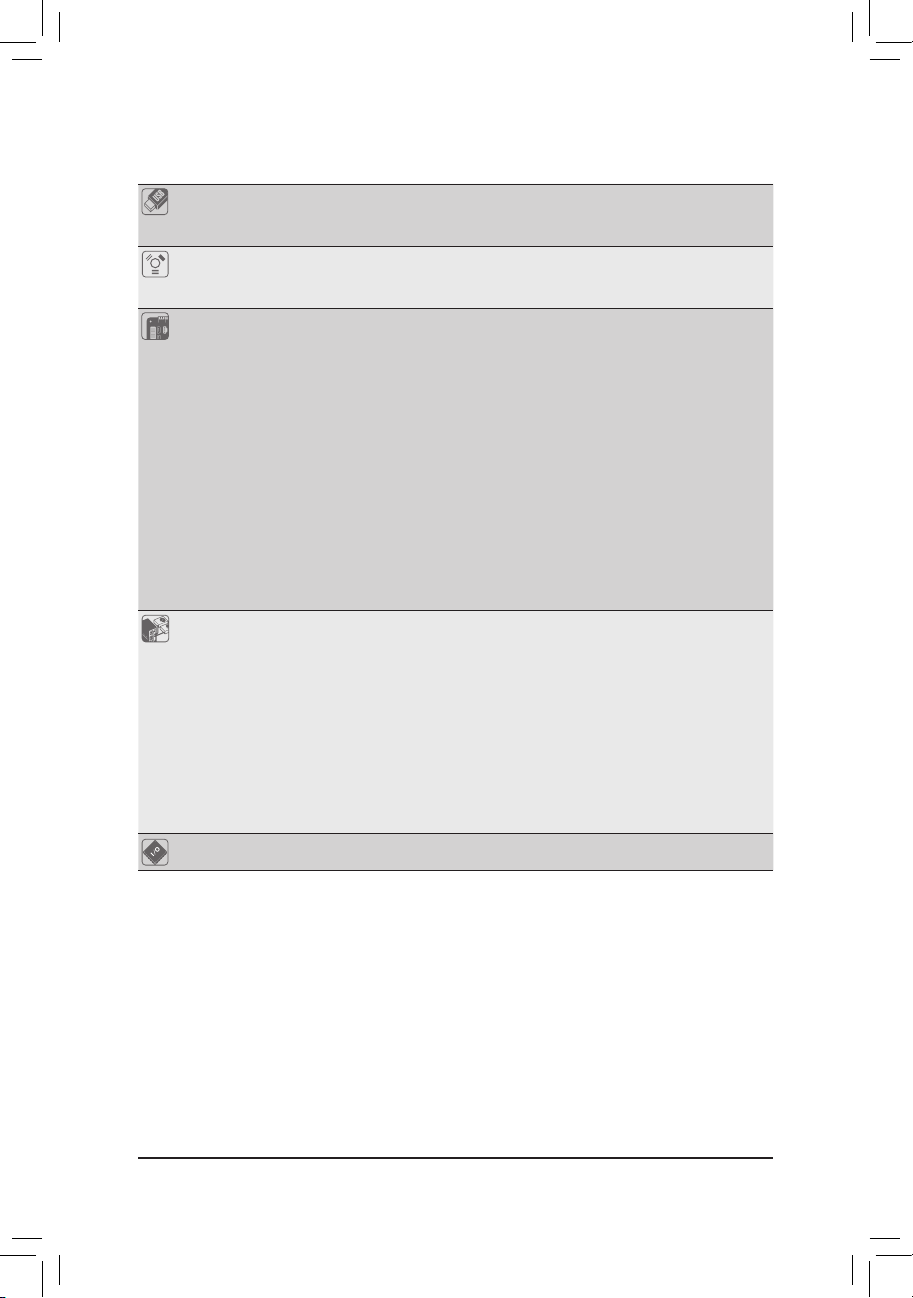
- 11 -11 - - Installation matérielle
USB Intégré dans le pont sud
- Jusqu'à 12 ports USB2.0/1.1 (6 sur le panneau arrière, 6 via les brackets
USB connectés aux connecteurs internes USB)
IEEE 1394 Puce T.I. TSB43AB23
- Jusqu’à 2 ports IEEE 1394a (1 sur la facade arrière, 1 via le brackets
IEEE 1394a connecté à l’embases interne IEEE 1394a)
Connecteurs
internes
1 x Connecteur d'alimentation principal ATX 24 broches
1 x connecteur d’alimentation à 8 broches ATX 12V
1 x connecteur de lecteur de disquettes
1 x connecteur IDE
5 x connecteurs SATA 3Go/s
1 x connecteur de ventilateur de l’UC
1 x Connecteur de ventilateur système
1 x connecteur du panneau avant
1 x connecteur audio du panneau avant
1 x connecteur d’entrée CD
1 x connecteur d’entrée/sortie S/PDIF
3 x connecteurs USB 2.0/1.1
1 x connecteur IEEE 1394a
1 x connecteur de port série
1 x cavalier d’effacement du CMOS
Connecteurs du
panneau arrière
1 x Port clavier PS/2 ou port souris PS/2
1 x Port D-Sub
1 x Port DVI-D
(Remarque 3) (Remarque 4)
1 x Port HDMI
(Remarque 4)
1 x connecteur de sortie optique S/PDIF
1 x Port IEEE 1394a
6 x Ports USB 2.0/1.1
1 x Connecteur eSATA 3Gb/s
1 x Port RJ-45
6 x connecteurs audio (Centre/Sortie haut-parleur caisson de basse/sortie hautparleur
arrière/sortie haut-parleur latéral/Entrée de ligne/Sortie de ligne/Microphone)
Contrôleur E/S
Puce iTE IT8720
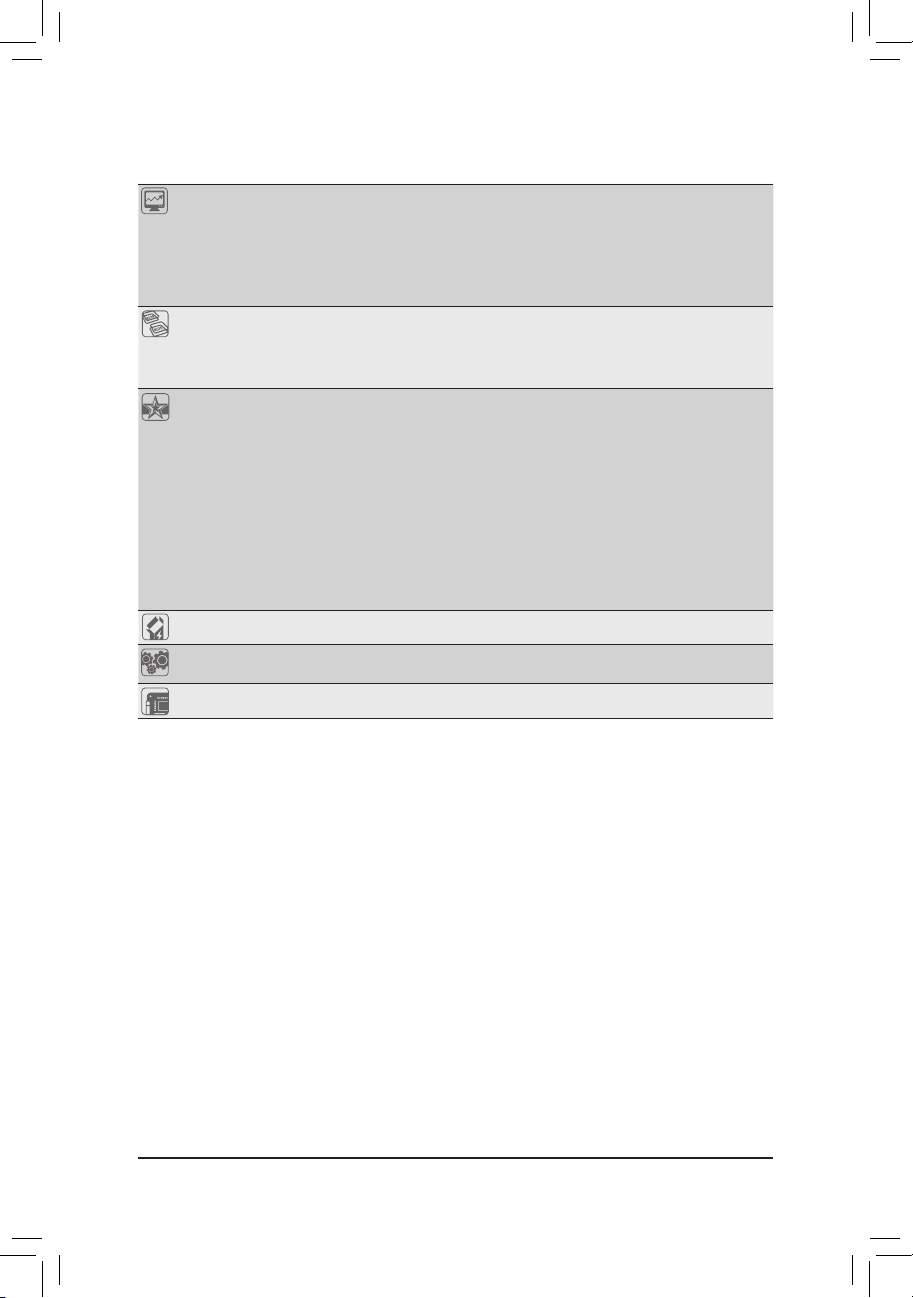
Installation matérielle - 12 -12 - -
(Remarque 1) En raison de la limitation du système d'exploitation Windows à 32 bits, quand plus de 4 GB de
mémoire physique est installé, le volume réel de la mémoire afché est inférieur à 4 GB.
(Remarque 2) Pour utiliser DDR3 1800 MHz ou plus, vous devez utiliser deux modules de mémoire et les
installer sur les prises de mémoire DDR3_3 et DDR3_4.
(Remarque 3) Le port DVI-D ne supporte pas la connexion D-Sub avec un adaptateur.
(Remarque 4) La sortie simultanée DVI-D et HDMI n’est pas supportée.
(Remarque 5) Si la fonction de contrôle de la vitesse du ventilateur du CPU est prise en charge dépendra du
refroidisseur de processeur que vous installerez.
(Remarque 6)
Les fonctions disponibles dans EasyTune peuvent varier en fonction des modèles de cartes mère.
Moniteur
matériel
Détection de tension du système
Détection de température de l’unité centrale/du système
Détection de vitesse de ventilateur CPU/du système
Alerte de surchauffe CPU
Alerte de panne ventilateur CPU/du système
Commande de vitesse du ventilateur de l’unité centrale/du système
(Remarque 5)
BIOS 2 x 8 Mbit ash
Utilisation de AWARD BIOS agréé
Prise en charge de DualBIOS
™
PnP 1.0a, DMI 2.0, SM BIOS 2.4, ACPI 1.0b
Fonctions
uniques
Prise en charge de @BIOS
Prise en charge de Q-Flash
Compatible avec Xpress BIOS Rescue
Prise en charge du centre de téléchargement
Prise en charge de Xpress Install
Prise en charge d’Xpress Recovery 2
Prise en charge d’EasyTune
(Remarque 6)
Prise en charge de Easy Energy Saver
Prise en charge de la récupération SMART Recovery
Prise en charge de Auto Green
Prise en charge de Q-Share
Logiciel intégré
Norton Internet Security (version OEM)
Système
d’exploitation
Prise en charge de Microsoft
®
Windows® 7/Vista/XP
Facteur de forme
Format MicroATX ; 24,4cm x 24,4cm
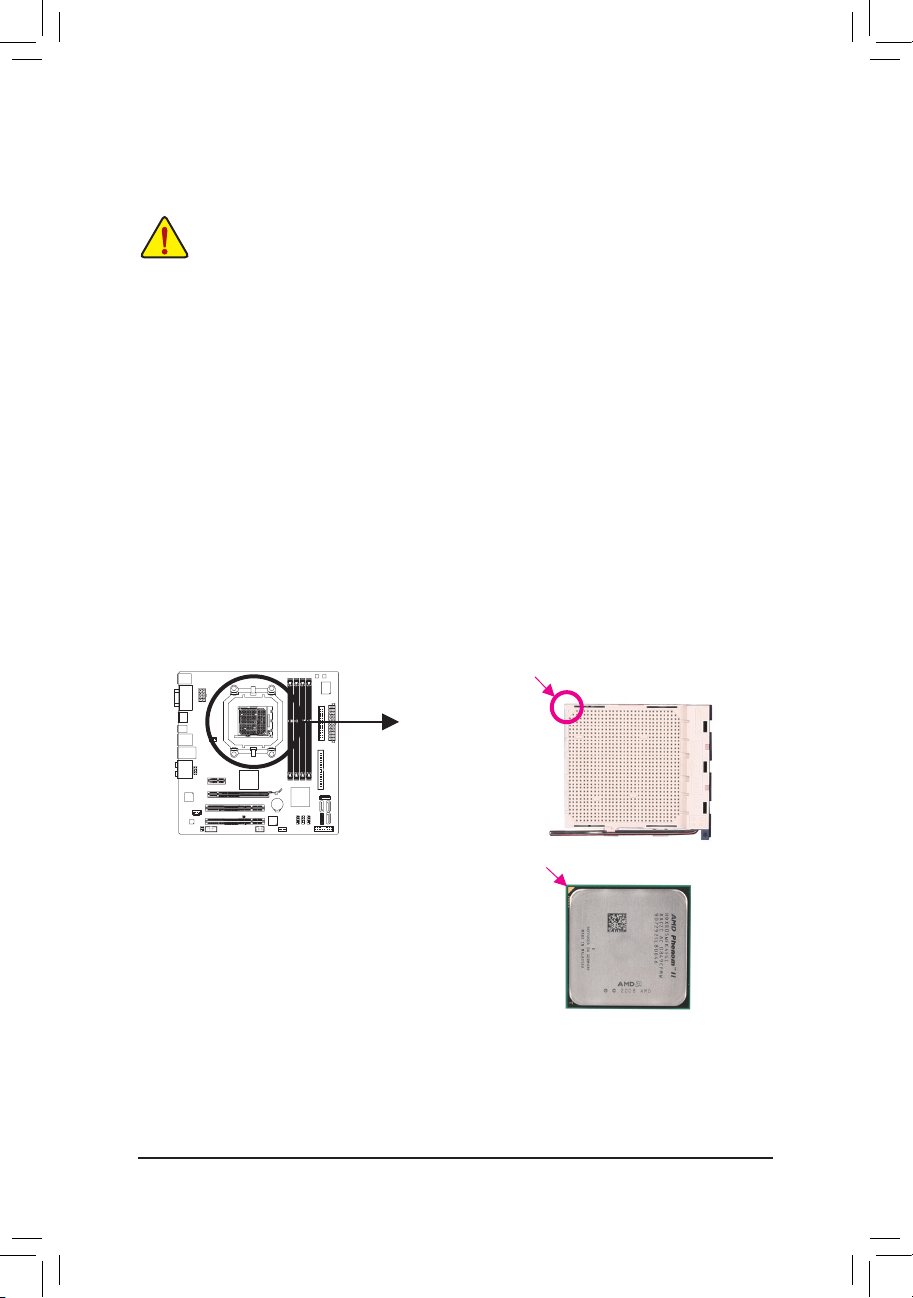
- 13 -13 - - Installation matérielle
1-3 Installation de l’unité centrale et de son
dispositif de refroidissement
1-3-1 Installation de l’unité centrale
A. Trouvez la broche numéro une (indiquée par un petit triangle) de la prise de l’unité centrale et de l’unité
centrale.
Lisez les lignes directrices qui suivent avant de commencer à installer l’unité centrale:
Assurez-vous que la carte mère prend en charge le CPU. •
(Allez sur le site Web de GIGABYTE pour la dernière liste des CPU pris en charge.)
Toujours éteindre l’ordinateur et débrancher le cordon d’alimentation de la prise de courant •
avant d’installer l’unité centrale an de prévenir tout endommagement du matériel.
Localisez la broche un de l’unité centrale. L’unité centrale ne peut pas être insérée si elle est •
orientée de manière incorrecte. (Ou vous pouvez repérer les encoches sur les deux côtés de
l’unité centrale et les clés d’alignement sur le support de l’unité centrale.)
Appliquez une couche ne égale de graisse thermique sur la surface de l’unité centrale. •
Ne pas mettre l’ordinateur sous tension si le dispositif de refroidissement de l’unité centrale n’est •
pas installé, autrement il peut se produire une surchauffe et un endommagement de l’unité centrale.
Veuillez régler la fréquence hôte de l’unité centrale pour correspondre aux spécications •
de l’unité centrale. Il est déconseillé de régler la fréquence du bus système sur une valeur
supérieure aux spécications matérielles, car cela ne correspond pas aux normes requises
pour les périphériques. Si vous souhaitez régler la fréquence sur une valeur supérieure aux
spécications appropriées, veuillez ce faire en fonction des spécications de votre matériel,
notamment celles de l’unité centrale, de la carte graphique, de la mémoire, du disque dur, etc.
Unité centrale AM3
Support de AM3
Un petit triangle indique
la broche numéro une de
l’unité centrale.
Un petit triangle indique
la broche numéro une
de la prise.

Installation matérielle - 14 -14 - -
B. Suivez les étapes ci-dessous pour installer correctement l’unité centrale dans le socket de l’unité
centrale de la carte mère.
Avant d’installer l’unité centrale, assurez-vous de toujours éteindre l’ordinateur et de débrancher le •
cordon d’alimentation de la prise de courant an de prévenir tout endommagement de l’unité centrale.
Ne forcez jamais l’unité centrale dans la prise de l’unité centrale. L’unité centrale ne rentre pas •
dedans si elle est orientée de manière incorrecte. Changez le sens de l’unité centrale si c’est le cas.
Etape 1:
Soulevez complètement le levier de verrouillage de la prise de
l’unité centrale.
Etape 2:
Alignez la broche numéro une de l’unité centrale (indiquée par un petit
triangle) avec la marque du triangle sur la prise de l’unité centrale
et insérez doucement l’unité centrale dans la prise. Vériez que
les broches de l’unité centrale rentrent parfaitement dans les trous
correspondants. Une fois que l’unité centrale est installée sur sa prise,
posez un doigt au centre en bas de l’unité centrale et baissez le levier
de verrouillage en position verrouillée pour l’attacher.
Prise de processeur
Levier de verrouillage
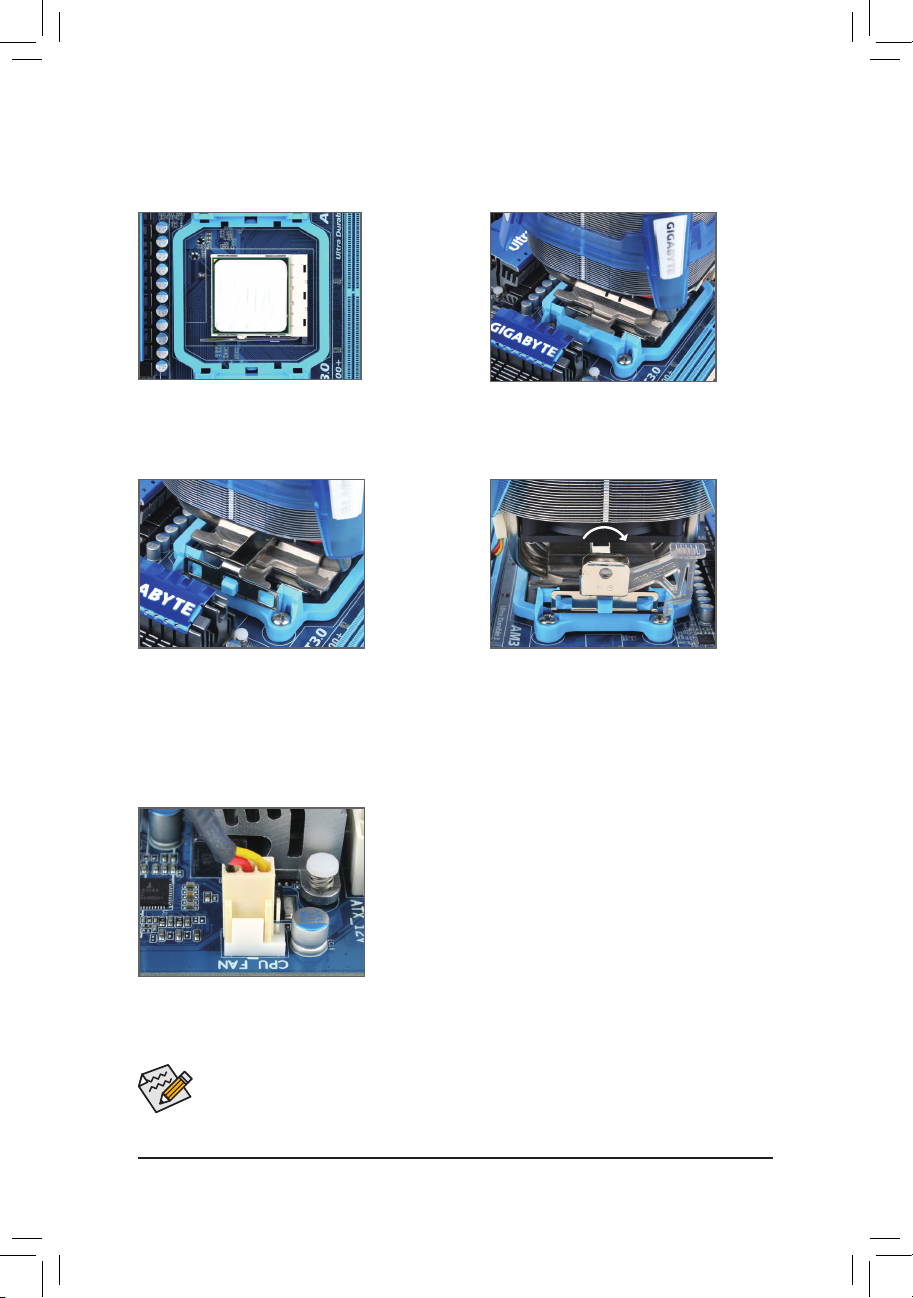
- 15 -15 - - Installation matérielle
1-3-2 Installation du dispositif de refroidissement de l’unité centrale
Suivez les étapes ci-dessous pour installer correctement le dispositif de refroidissement de l’unité centrale sur
l’unité centrale. (La procédure suivante utilise le dispositif de refroidissement GIGABYTE à titre d’exemple.)
Etape 1:
Appliquez une couche ne homogène de graisse
thermique sur la surface de l’unité centrale installée.
Etape 2:
Installez le dispositif de refroidissement de
l’unité centrale sur l’unité centrale.
Etape 3:
Attachez le clip du dispositif de refroidissement de
l’unité centrale sur l’un des cotés du cadre d’attache.
De l’autre coté, appuyez directement vers le bas
sur le clip du dispositif de refroidissement de l’unité
centrale pour l’attacher au cadre d’attache.
Etape 4:
Tournez la poignée cam du coté gauche vers la
droite (comme indiqué dans l’image ci-dessus)
pour la verrouiller. (Référez-vous à l’installation
du dispositif de refroidissement de votre unité
centrale pour des instructions sur l’installation du
dispositif de refroidissement).
Etape 5:
Pour nir, veuillez connecter le connecteur d’alimentation du
dispositif de refroidissement de l’unité centrale à l’en-tête du
ventilateur de l’unité centrale (CPU_FAN) sur la carte mère.
Soyez extrêmement prudent (e) lorsque vous retirez le dispositif de refroidissement de l’unité
centrale, car la graisse/bande thermique entre le dispositif de refroidissement de l’unité centrale et
l’unité centrale peut adhérer à cette dernière. Un mauvais retrait du dispositif de refroidissement de
l’unité centrale peut endommager cette dernière.
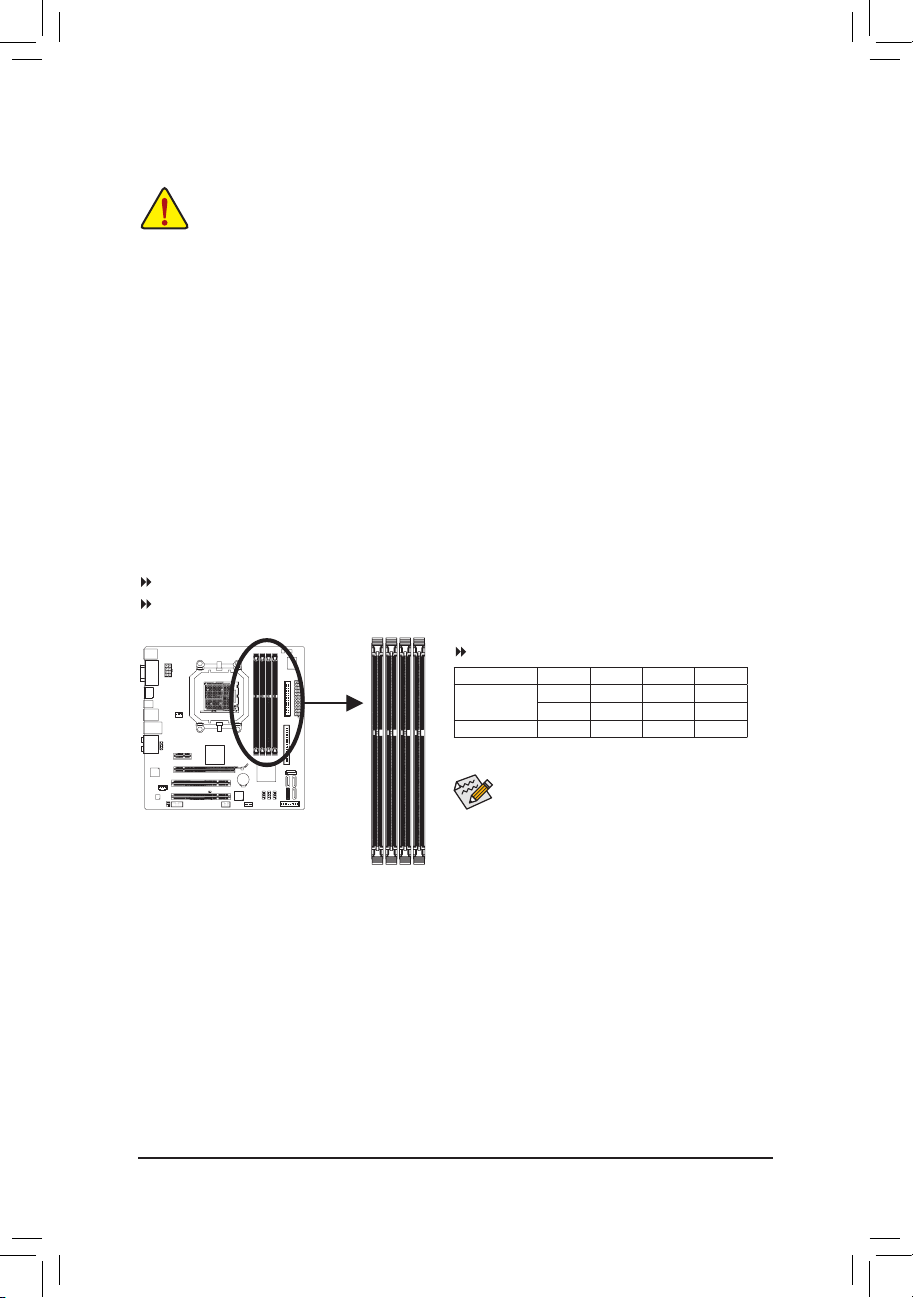
Installation matérielle - 16 -16 - -
1-4 Installation de la mémoire
Si deux modules de mémoire vont être installés, il est
recommandé de les installer dans les prises DDR3_1
et DDR3_2.
En raison des limitations de l’unité centrale, lisez les instructions suivantes avant d’installer la mémoire en
mode canal double.
1. Le mode à canal double ne sera actif que si un module de mémoire DDR3 est installé.
2. Lors de l’activation du mode à canal double avec deux ou quatre modules de mémoire, il est
conseillé d’utiliser une mémoire de capacité, marque, vitesse et puces identiques et de l’installer
dans des supports DDR3 de même couleur pour des performances optimales.
Tableau des congurations de la mémoire à canal double
(SS=face simple, DS=face double, "- -"=absence de mémoire)
Lisez les lignes directrices suivantes avant de commencer à installer la mémoire:
Veuillez vous assurer que la carte mère prend en charge la mémoire. Il est conseillé d’utiliser •
une mémoire de mêmes capacité, marque, vitesse et puces.
(allez sur le site Web de GIGABYTE pour voir la liste de prises en charge des mémoires et des
vitesses les plus récentes)
Toujours éteindre l’ordinateur et débrancher le cordon d’alimentation de la prise de courant •
avant d’installer l’unité centrale an de prévenir tout endommagement du matériel.
Les modules de mémoire possèdent une conception d’insertion à sécurité intégrée. Un module •
de mémoire peut être installé dans un sens seulement. Si vous n’arrivez pas à insérer le
module, veuillez changer de sens.
1-4-1 Conguration de mémoire à canal double
Cette carte mère possède quatre sockets de mémoire DDR3 et prend en charge la technologie à canal
double. Après installation de la mémoire, le BIOS détectera automatiquement les spécications et la capacité
de la mémoire. L’activation du mode de mémoire à canal double doublera la largeur de bande de la mémoire.
Les quatre supports de mémoire DDR3 sont divisés en deux canaux, chaque canal possédant deux supports
de mémoire comme suit:
Canal 0: DDR3_1, DDR3_3
Canal 1: DDR3_2, DDR3_4
DDR3_1
DDR3_2
DDR3_3
DDR3_4
DDR3_1 DDR3_2 DDR3_3 DDR3_4
Deux modules DS/SS DS/SS - - - -
- - - - DS/SS DS/SS
Quatre modules DS/SS DS/SS DS/SS DS/SS
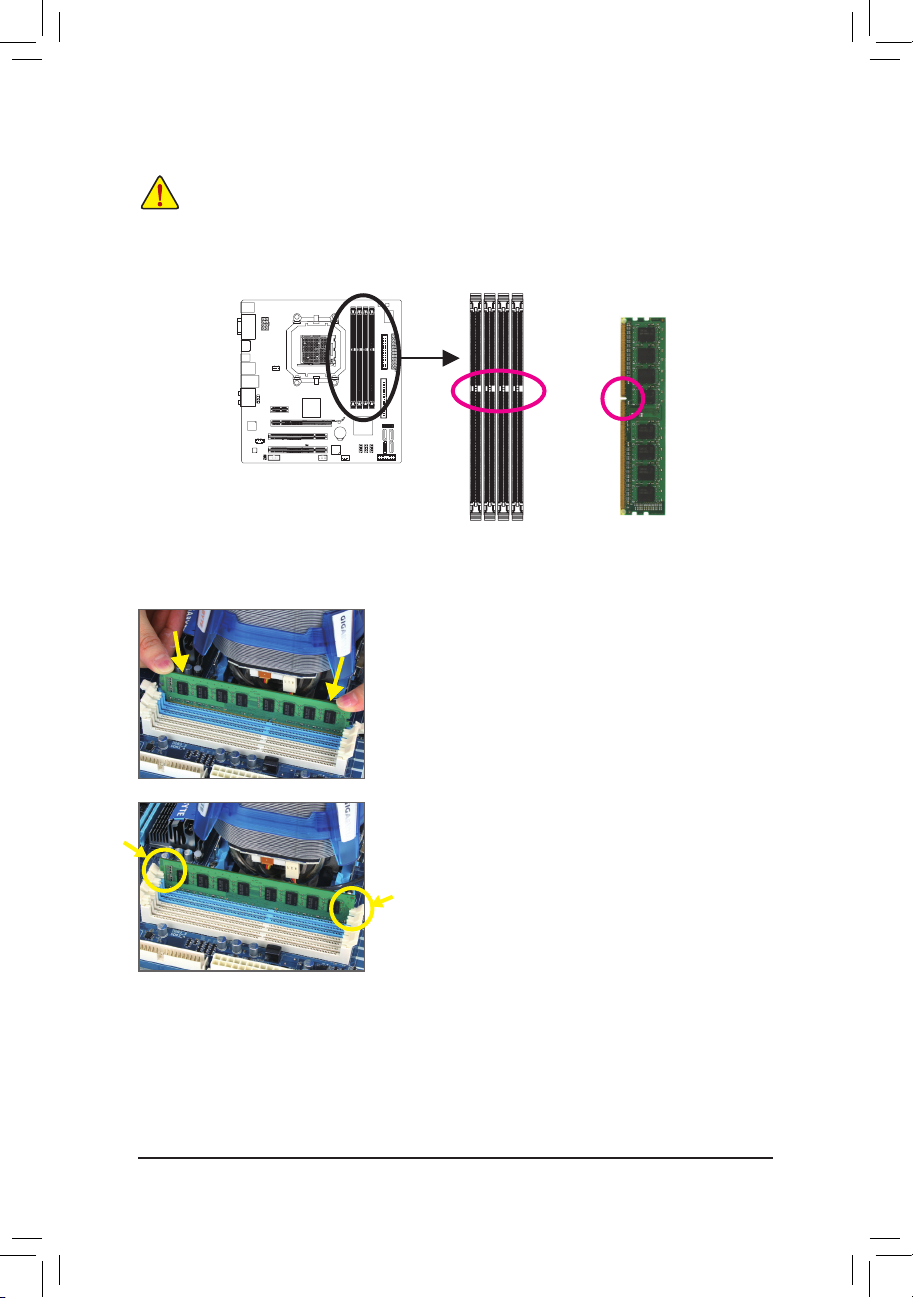
- 17 -17 - - Installation matérielle
1-4-2 Installation d’une mémoire
Encoche
DDR3 DIMM
Un module de mémoire DDR3 possède une encoche pour être inséré dans un sens uniquement. Suivez les
étapes ci-dessous pour installer correctement vos modules de mémoire dans les supports de la mémoire.
Etape 1:
Notez l’orientation du module de la mémoire. Ecartez les agrafes de
butée des deux extrémités du support mémoire. Placez le module
de mémoire sur le support. Comme illustré dans la gure de gauche,
placez les doigts sur le bord supérieur de la mémoire, poussez-la
vers le bas et insérez-la verticalement dans le support mémoire.
Etape 2:
Les clips des deux cotés de l’emplacement devraient
automatiquement se fermer lorsque le module de mémoire est
correctement inséré.
Avant d’installer un module de mémoire, assurez-vous d’éteindre l’ordinateur et
de débrancher le cordon d’alimentation de la prise de courant an de prévenir tout
endommagement du module de mémoire.
Les barrettes DIMM DDR3 et DDR2 ne sont pas compatibles avec les barrettes DIMM DDR.
Assurez-vous d’installer des barrettes DIMM DDR3 sur cette carte mère.
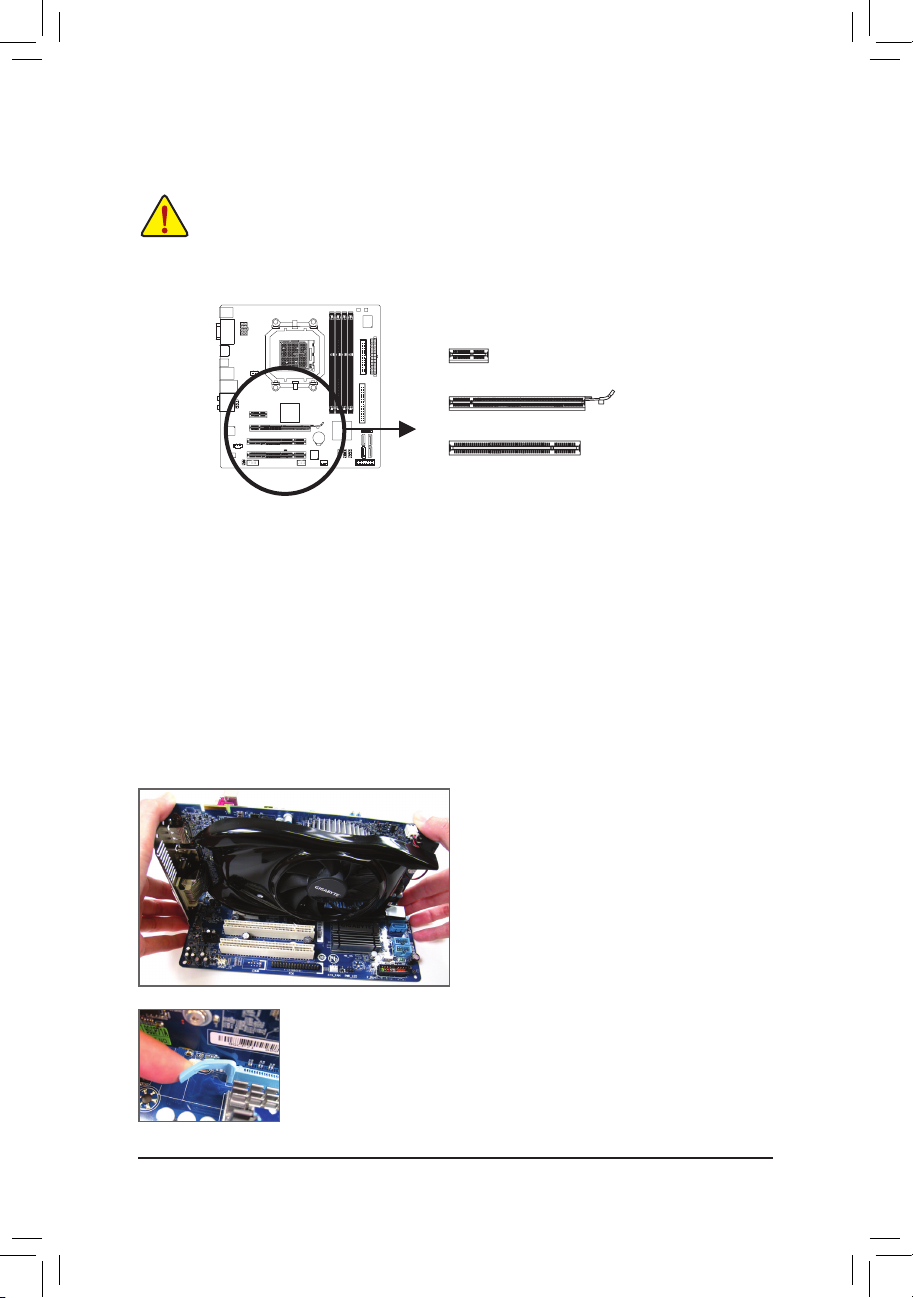
Installation matérielle - 18 -18 - -
1-5 Installation d’une carte d’extension
Lisez les lignes directrices suivantes avant de commencer à installer une carte d’extension:
Veuillez vous assurer que la carte mère prend en charge la carte d’extension. Lisez •
attentivement le manuel fourni avec votre carte d’extension.
Toujours éteindre l’ordinateur et débrancher le cordon d’alimentation de la prise de courant avant •
d’installer une carte d’extension, an de prévenir tout endommagement du matériel.
Suivez les étapes ci-dessous pour installer correctement votre carte d’extension dans la fente d’extension.
1. Localisez une fente d’extension qui prend votre carte en charge. Retirez le couvercle métallique de la fente
du panneau arrière du châssis.
2. Alignez la carte sur la fente et appuyez sur la carte vers le bas jusqu’à ce qu’elle soit en place dans la
fente.
3. Assurez-vous que les contacts métalliques sur la carte sont totalement insérés dans la fente.
4. Sécurisez le support métallique de la carte au panneau arrière du châssis avec une vis.
5. Après avoir installé toutes les cartes d’extension, replacez le (s) couvercle (s) du châssis.
6. Allumez votre ordinateur. Si nécessaire, allez dans la conguration BIOS pour effectuer des
changements de BIOS nécessaires pour votre ou vos cartes d’extension.
7. Installez le pilote fourni avec la carte d’extension dans votre système d’exploitation.
Exemple: Installation et retrait d’une carte graphique PCI Express:
Fente PCI
fente PCI Express x1
fentes PCI Express x16
Enlever une carte graphique : •
Poussez gentiment vers l’arrière le levier sur la fente et ensuite levez tout droit la
carte en dehors de la fente.
Installation d’une carte graphique : •
Poussez gentiment vers le bas sur le bord
supérieur de la carte jusqu’à ce qu’elle soit
complètement insérée dans la fente PCI Express.
Assurez-vous que la carte soit bien xée dans la
fente et ne pivote pas.
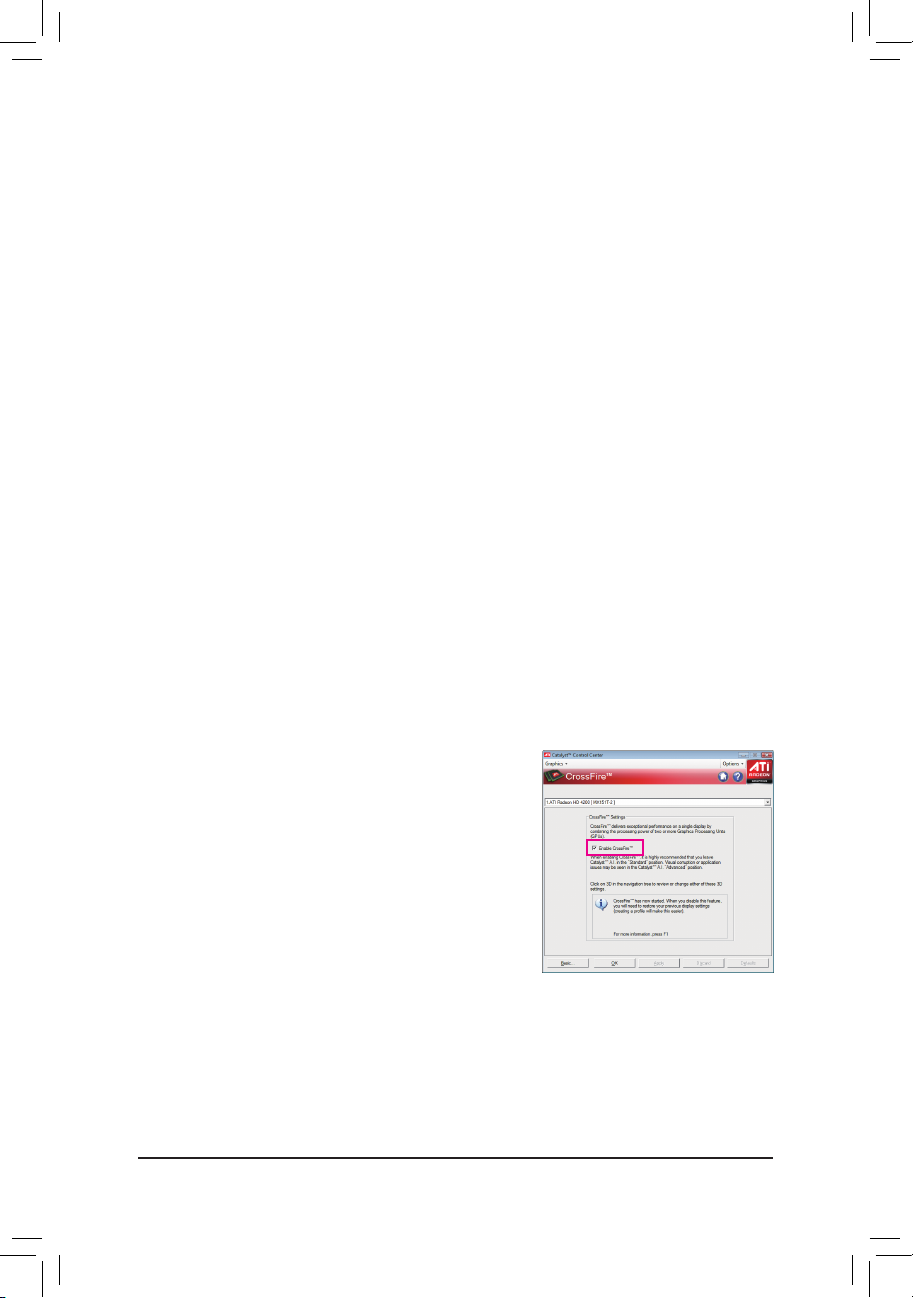
- 19 -19 - - Installation matérielle
1-6 Conguration de ATI Hybrid CrossFireX™
Combinant le GPU intégré avec une carte graphique discrète, ATI Hybrid CrossFireX peut donner des
performances supérieures d’afchage sur une plateforme AMD. Lisez cette section pour plus d'informations
sur la conguration d’un système ATI Hybrid CrossFireX.
A. Conguration système requise
- Système d’exploitation Windows 7, Windows Vista ou Windows XP
(Remarque 1)
- Une carte mère supportant ATI Hybrid CrossFireX et le bon pilote
- Une carte graphique supportant ATI Hybrid CrossFireX
(Remarque 2)
B. Connexion des cartes graphiques
Etape 1:
Suivez les étapes de la section "1-5 Installer une carte d’extension" et installez une carte graphique
supportant ATI Hybrid CrossFireX dans la fente PCI Express.
Etape 2:
Branchez le câble d’afchage sur le port de la carte graphique du panneau arrière.
C. Conguration du BIOS
Ouvrez l’écran Conguration du BIOS pour régler les paramètres suivants dans le menu Fonctions
avancées du BIOS:
- Réglez Mode Graphiques Internes sur UMA.
(Remarque 3)
- Réglez Taille de la mémoire tampon UMA sur 256Mo ou sur 512Mo.
(Remarque 3)
- Réglez Vue Surround sur Désactivé.
- Réglez Premier afchage init sur OnChipVGA.
D. Conguration du pilote des graphiques
Après avoir installé le pilote de la carte mère sur le système
d’exploitation, allez dans Centre de contrôle ATI Catalyst™.
Choisissez CrossFire™ dans le menu Graphiques en haut à
gauche et vériez que la case Activer CrossFire™ est cochée.
(Remarque 1) Dans Windows XP, vous devez installer le pilote du chipset AMD version 8.51 ou une version
plus récente.
(Remarque 2) Vous n’avez pas besoin d’installer le pilote de la carte graphique si le pilote du chipset de la
carte mère a déjà été installé.
(Remarque 3) Pour changer le réglage de Mode Graphiques internes ou Taille de mémoire tampon du
cadre UMA dans l’écran Conguration du BIOS, assurez-vous de désactiver en premier la
fonction CrossFire dans le système d’exploitation.
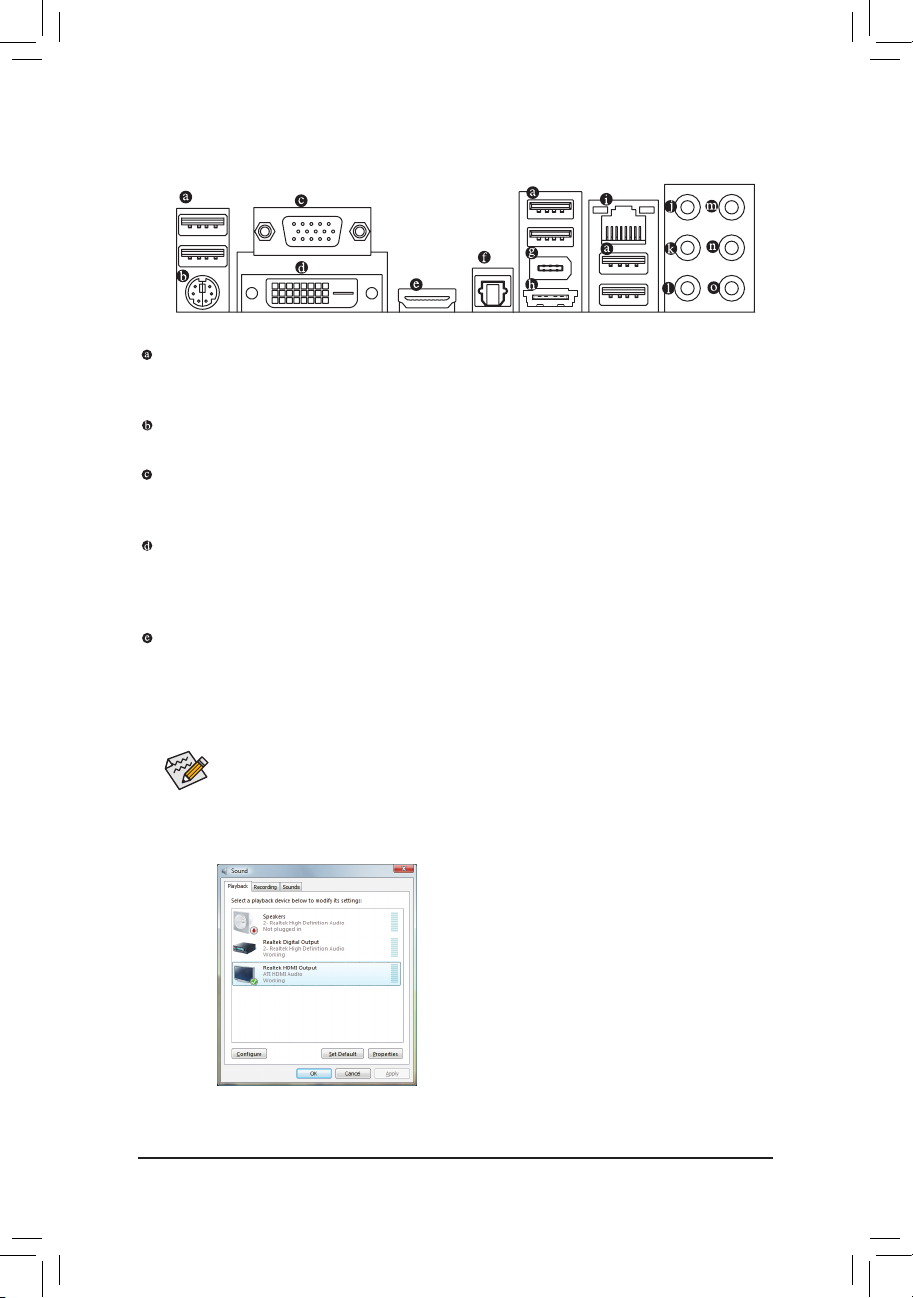
Installation matérielle - 20 -20 - -
1-7 Connecteurs du panneau arrière
Port USB 2.0/1.1
Le port USB prend en charge les spécications USB 2.0/1.1. Utilisez ce port pour des périphériques
USB comme un clavier/une souris USB, une imprimante USB, un disque instantané USB, etc.
Ports de clavier PS/2 ou de souris PS/2
Utilisez ce port pour brancher un clavier PS/2 ou une souris PS/2.
Port D-Sub
Le port D-Sub supporte un connecteur D-Sub à 15 broches. Connectez un moniteur qui prend en charge
une connexion D-Sub sur ce port.
Port DVI-D
(Remarque 1)(Remarque 2)
Le port DVI-D est conforme aux spécications du standard DVI-D et supporte
une résolution maximale de
1920x1200 (les résolutions supportées dépendent du moniteur utilisé).
Connectez un moniteur qui supporte
une connexion DVI-D sur ce port.
Port HDMI
(Remarque 2)
HDMI (Interface multimédia haute dénition) est une interface audio/vidéo numérique complète qui
permet de transférer des signaux audio/vidéo non compressés et qui est conforme à HDCP. Connectez
l’appareil audio/vidéo HDMI sur cette prise. La technologie HDMI permet d’utiliser des résolutions
jusqu’à 1920x1200 mais les résolutions supportées dépendent du moniteur utilisé.
Dans Windows Vista, sélectionnez Démarrer > Panneau de contrôle
> Son, sélectionnez Sortir HDMI Realtek et cliquez sur Régler sur
défaut.
(Remarque 1) Le port DVI-D ne supporte pas la connexion D-Sub avec un adaptateur.
(Remarque 2) La sortie simultanée DVI-D et HDMI n’est pas supportée.
Après l’installation de l’appareil HDMI, vériez que l’appareil de lecture par défaut du •
son est l’appareil HDMI. (Le nom de l’élément peut être différent en fonction du système
d’exploitation. L'écran suivant est pour Windows Vista.)
Veuillez noter que la sortie audio HDMI ne supporte que les formats AC3, DTS et LPCM •
2-canaux. (AC3 et DTS nécessitent l’utilisation d’un décodeur externe pour le décodage.)
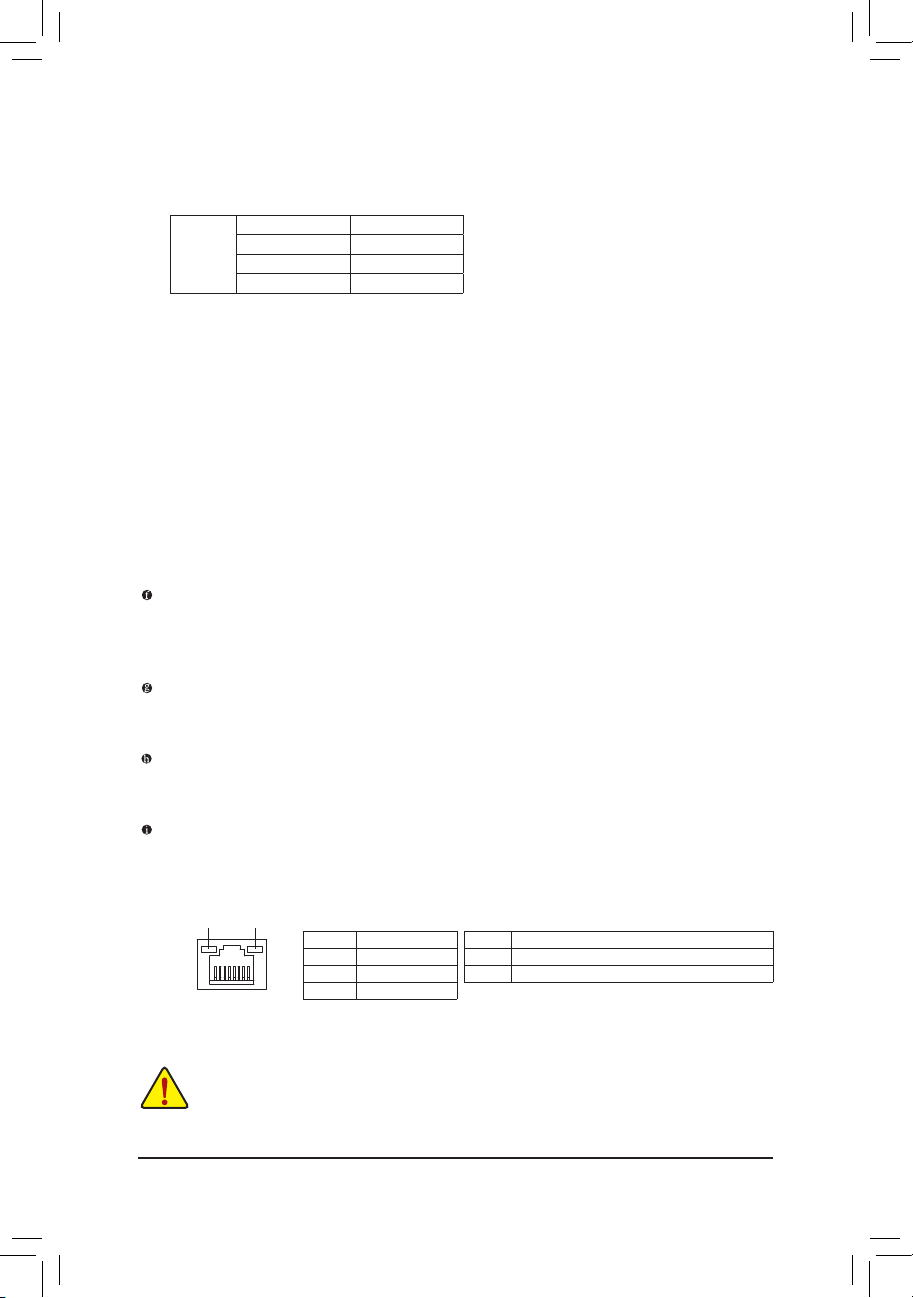
- 21 -21 - - Installation matérielle
DEL d’activité
DEL de connexion/
DEL de Vitesse
Port LAN
Connecteur optique de sortie S/PDIF
Ce connecteur procure une sortie audio numérique à un système audio externe qui prend en charge
l’audio optique numérique. Avant d’utiliser cette fonction, assurez-vous que votre système audio
possède un connecteur d’entrée audio optique numérique.
Port IEEE 1394a
Le port IEEE 1394 prend en charge les spécications IEEE 1394a, possédant une haute vitesse, grande
largeur de bande et des capacités de connexion à chaud. Utilisez ce port pour un périphérique IEEE 1394a.
Port eSATA 3Go/s
Le port eSATA 3Go/s est conforme au standard SATA 3 Go/s et est compatible avec le standard SATA
1,5Go/s. Utilisez le port pour connecter un appareil SATA externe.
Port LAN RJ-45
Le port LAN Gigabit Ethernet fournit une connexion Internet avec un débit atteignant 1 Gbps. Ce qui suit
décrit les états des DEL du port LAN.
A. Conguration d’afchage double
Cette carte mère possède trois ports de sortie vidéo : DVI-D, HDMI et D-Sub. Le tableau suivant montre
les congurations
d’afchage double supportées.
Lorsque vous enlevez le câble relié au connecteur du panneau arrière, enlevez d'abord le câble •
de l'appareil puis de la carte mère.
Lorsque vous enlevez le câble, tirez tout droit pour le sortir du connecteur. Pour éviter un court- •
circuit électrique à l’intérieur du connecteur du câble, ne le balancez pas d’un côté à l’autre.
B. Lecture de disques HD DVD et Blu-ray :
Pour obtenir une meilleure qualité de lecture lorsque vous utilisez des disques HD DVD ou Blu-ray,
référez-vous à la conguration système requise (minimum) ci-dessous.
Mémoire: Deux modules de 1Go de mémoire DDR3 1066 avec le mode double canal activé •
Conguration du BIOS : Au moins 256 Mo pour la taille de la mémoire tampon du cadre UMA •
(référez-vous au Chapitre 2, “Conguration du BIOS”, “Fonctions avancées du BIOS ” pour plus
d’informations).
Logiciel de lecture : CyberLink PowerDVD 8.0 ou une version plus récente (Note : Assurez-vous •
que Accélération matérielle est activé.)
Moniteur(s) compatibles HDCP •
Afchage
double
Combinaison Supporté ou non
DVI-D + D-Sub Oui
DVI-D + HDMI Non
HDMI + D-Sub Oui
DEL de connexion/vitesse:
Etat Description
Orange Débit de 1 Gbps
Vert Débit de 100 Mbps
Eteinte Débit de 10 Mbps
DEL d’activité:
Etat Description
Clignote Transmission de données ou réception en cours
Eteinte Aucune transmission de données ou réception en cours
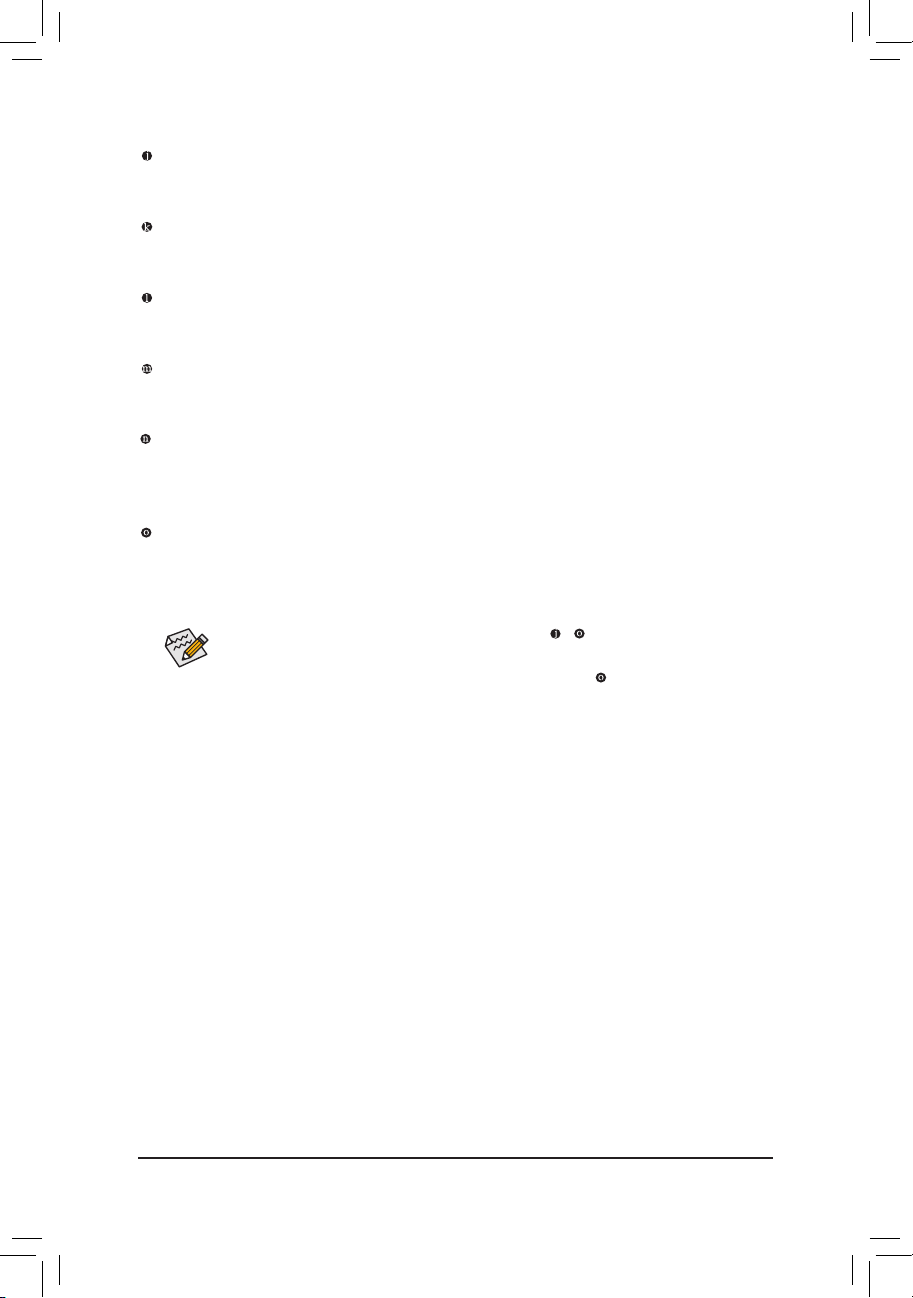
Installation matérielle - 22 -22 - -
Connecteur de sortie de haut-parleur central/caisson de basse (Orange)
Utilisez ce connecteur audio pour brancher les haut-parleurs centraux/de caisson de basse dans une
conguration audio de canal 5.1/7.1.
Connecteur de sortie de haut-parleur arrière (Noir)
Utilisez ce connecteur audio pour brancher les haut-parleurs arrière dans une conguration audio de
canal 4k/5,1k/7,1.
Connecteur de sortie de haut-parleur latéral (Gris)
Utilisez ce connecteur audio pour brancher les haut-parleurs arrière dans une conguration audio de
canal 4j/5,1j/7,1.
Entrée de ligne (Bleu)
La prise de l’entrée de ligne par défaut. Utilisez ce connecteur audio pour des périphériques à entrée de
ligne comme un lecteur optique, un walkman, etc.
Connecteur de sortie de ligne (Vert)
Le connecteur de sortie de ligne par défaut. Utilisez ce connecteur audio pour des écouteurs ou un
haut-parleur à deux canaux. Ce connecteur peut servir à branchez des haut-parleurs avant dans une
conguration audio à un canal 4/5.1/7.1
Connecteur d’entrée MIC (Rose)
La prise de l’entrée MIC par défaut. Le microphone se connecte à ce connecteur.
En plus des paramètres par défaut des haut-parleurs, les ~ connecteurs audio seront
recongurés pour effectuer différentes fonctions via le logiciel audio. Seuls les microphones
doivent TOUJOURS être connectés au connecteur d’entrée MIC ( ). Référez-vous aux
instructions sur le paramétrage d’une conguration audio à un canal 2/4/5.1/7.1 dans le chapitre
5, “ Conguration audio à un canal 2/4/5.1/7.1”
j Uniquement pour GA-880GM-UD2H
k UNiquement pour GA-880GM-US2H.

- 23 -23 - - Installation matérielle
1-8 Connecteurs internes
Lisez les lignes directrices suivantes avant de connecter des périphériques externes:
Assurez-vous d’abord que vous périphériques sont conformes aux connecteurs sur lesquels •
vous souhaitez les connecter.
Avant d’installer les périphériques, assurez-vous de les éteindre tous ainsi que votre ordinateur. •
Débranchez la che d’alimentation de la prise d’alimentation pour éviter d’endommager les
périphériques.
Après avoir installé le périphérique et avoir allumé l’ordinateur, assurez-vous que le câble du •
périphérique a été correctement branché au connecteur sur la carte mère.
123 5
6
7
14 15
9
11
10
12
8
13 4 16
1) ATX_12V_2X4 9) F_AUDIO
2) ATX 10) CD_IN
3) CPU_FAN 11) SPDIF_IO
4) SYS_FAN 12) F_USB1/F_USB2/F_USB3
5) FDD 13) F_1394_1
6) IDE 14) COM
7) SATA2_0/1/2/3/4 15) CLR_CMOS
8) F_PANEL 16) BAT
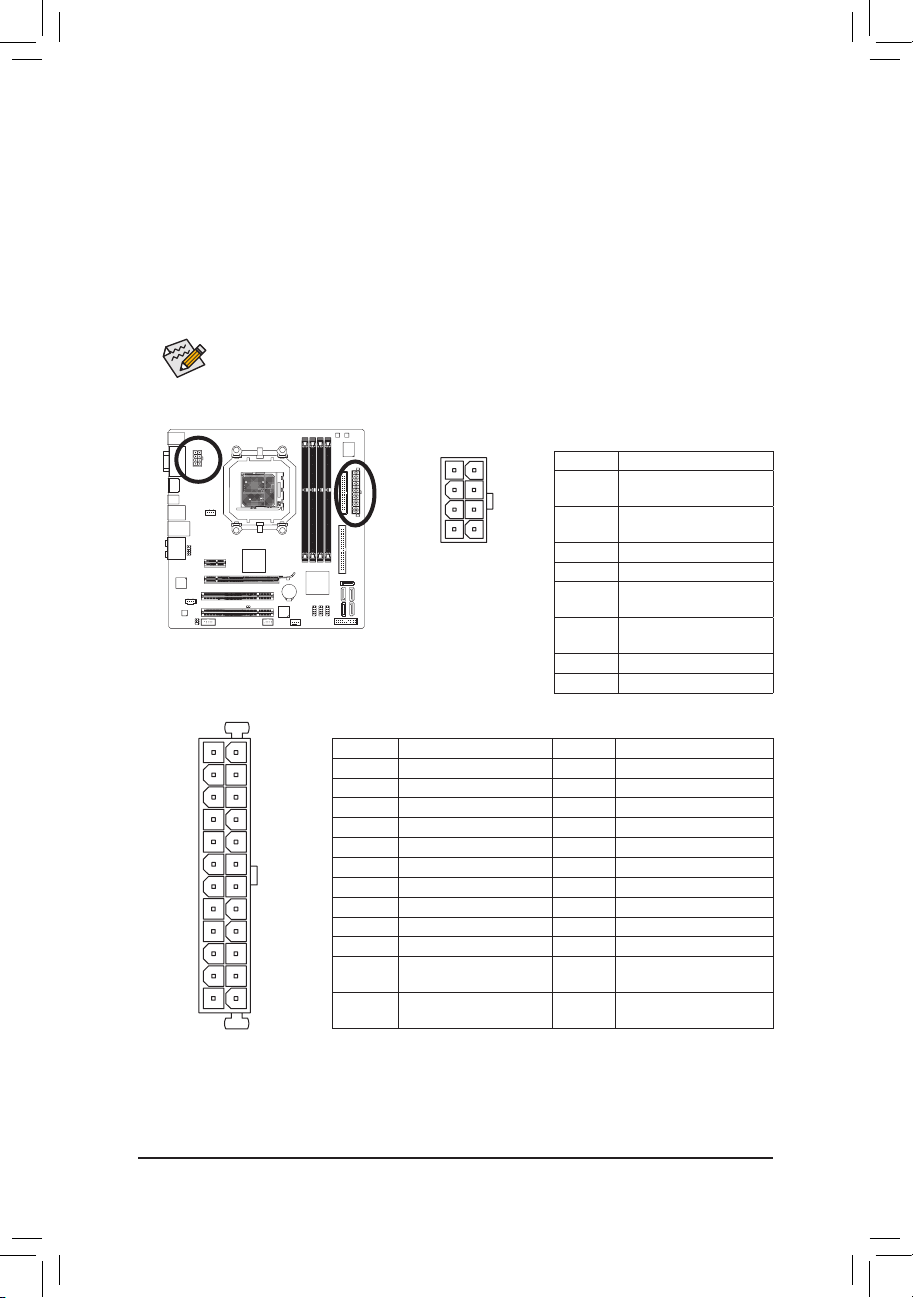
Installation matérielle - 24 -24 - -
ATX_12V_2X4:
131
2412
ATX
ATX:
1/2) ATX_12V_2X4/ATX (connecteur d’alimentation 2x4 12V et connecteur d’alimentation
principale 2x12)
Avec l’utilisation du connecteur d’alimentation, l’alimentation électrique peut fournir un courant
sufsamment stable à tous les composants de la carte mère. Avant de brancher le connecteur
d’alimentation, veuillez d’abord vous assurer que l’alimentation électrique est coupée et que tous les
périphériques sont correctement installés. Le connecteur d’alimentation possède une conception à
sécurité intégrée. Branchez le câble d’alimentation électrique au connecteur d’alimentation dans le bon
sens. Le connecteur d’alimentation de 12V fournit du courant à l’unité centrale principalement. Si le
connecteur d’alimentation de 12V n’est pas branché, le système ne démarrera pas.
Il est conseillé d’utiliser une alimentation électrique capable de soutenir une haute consommation
d’énergie (500 W ou plus) pour satisfaire aux conditions d’extension. Si vous utilisez une
alimentation électrique qui ne fournit pas le courant nécessaire, le résultat peut aboutir à un
système instable ou incapable de démarrer.
ATX_12V_2X4
4
1
8
5
Broche N. Dénition
1 MASSE (Seulement pour les
broches 2 x 4 12 V)
2 MASSE (Seulement pour les
broches 2 x 4 12 V)
3 MASSE
4 MASSE
5 +12V (Seulement pour les
broches 2 x 4 12 V)
6 +12V (Seulement pour les
broches 2 x 4 12 V)
7 +12V
8 +12V
Broche N. Dénition Broche N. Dénition
1 3,3V 13 3,3V
2 3,3V 14 -12V
3 MASSE 15 MASSE
4 +5V 16 PS_ON (marche/arrêt doux)
5 MASSE 17 MASSE
6 +5V 18 MASSE
7 MASSE 19 MASSE
8 Bonne tension 20 -5V
9 5VSB (veille +5V) 21 +5V
10 +12V 22 +5V
11 +12V (seulement pour ATX à
2 x 12 broches)
23 +5V (seulement pour ATX à
2 x 12 broches)
12 3,3V (seulement pour ATX à
2 x 12 broches)
24 MASSE (seulement pour ATX
à 2 x 12 broches)
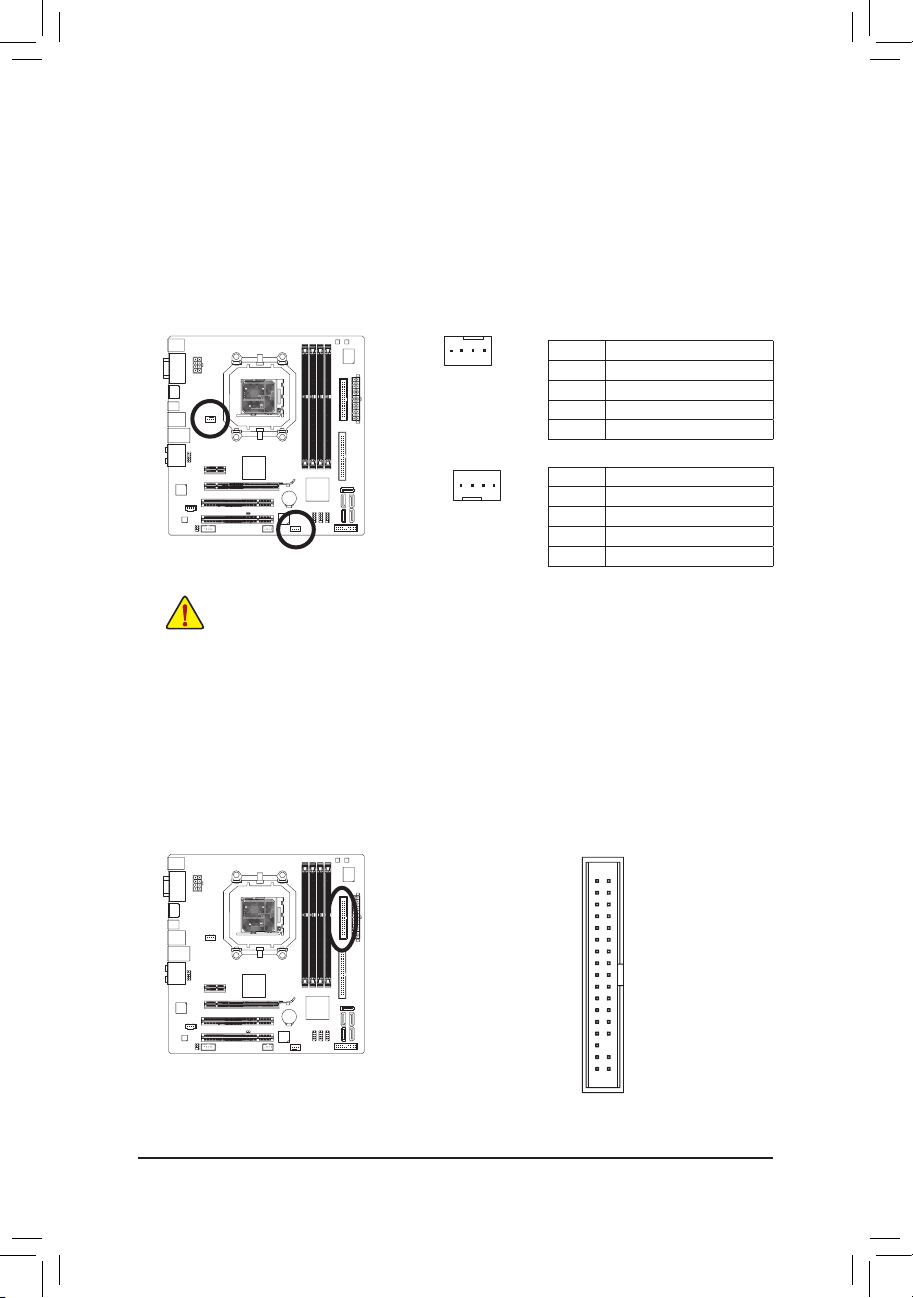
- 25 -25 - - Installation matérielle
3/4) CPU_FAN/SYS_FAN (En-têtes de Ventilateurs)
La carte mère possède une embase de ventilateur d’unité centrale à 4 broches (CPU_FAN) et des
embases de ventilateur système à 4 broches (SYS_FAN). La plupart des embases des ventilateurs
possèdent une conception d’insertion à sécurité intégrée. Lors de la connection d’un câble de
ventilateur, assurez-vous de le connecter dans l’orientation correcte (le l noir du connecteur est le l
de mise à la masse). La carte mère prend en charge la commande de vitesse du ventilateur de l’unité
centrale, ce qui nécessite d’utiliser un ventilateur d’unité centrale avec une conception à commande de
vitesse du ventilateur. Pour une dissipation de chaleur optimale, il est conseillé d’installer un ventilateur
système à l’intérieur du châssis.
CPU_FAN
SYS_FAN
1
1
5) FDD (connecteur du lecteur de disquettes)
Ce connecteur sert à connecter un lecteur de disquettes. Les types de lecteurs de disquette pris en
charge sont les suivants : 360 KB, 720 KB, 1,2 MB, 1,44 MB et 2,88 MB. Avant de connecter un lecteur
de disquette, assurez-vous de localiser la broche 1 du connecteur et le câble du lecteur de disquette.
La broche 1 du câble est de façon typique désigné par une bande de couleur différente. Pour acheter le
câble de lecteur de disquette optionnel, veuillez prendre contact avec votre détaillant.
Veillez à connecter les câbles de ventilateur aux connecteurs de ventilateurs pour éviter à •
votre unité centrale et au système de surchauffer. Une surchauffe risque d’endommager
l’unité centrale ou le système peut tomber en panne.
Ces connecteurs de ventilateur ne sont pas des blocs de cavaliers de conguration. Ne •
placez pas de couvercle de cavalier sur les en-têtes.
2
34
1
33
CPU_FAN:
Broche N. Dénition
1 MASSE
2 +12V / Commande de vitesse
3 Capteur
4 Commande de vitesse
SYS_FAN:
Broche N. Dénition
1 MASSE
2 +12V / Commande de vitesse
3 Capteur
4 Réservé
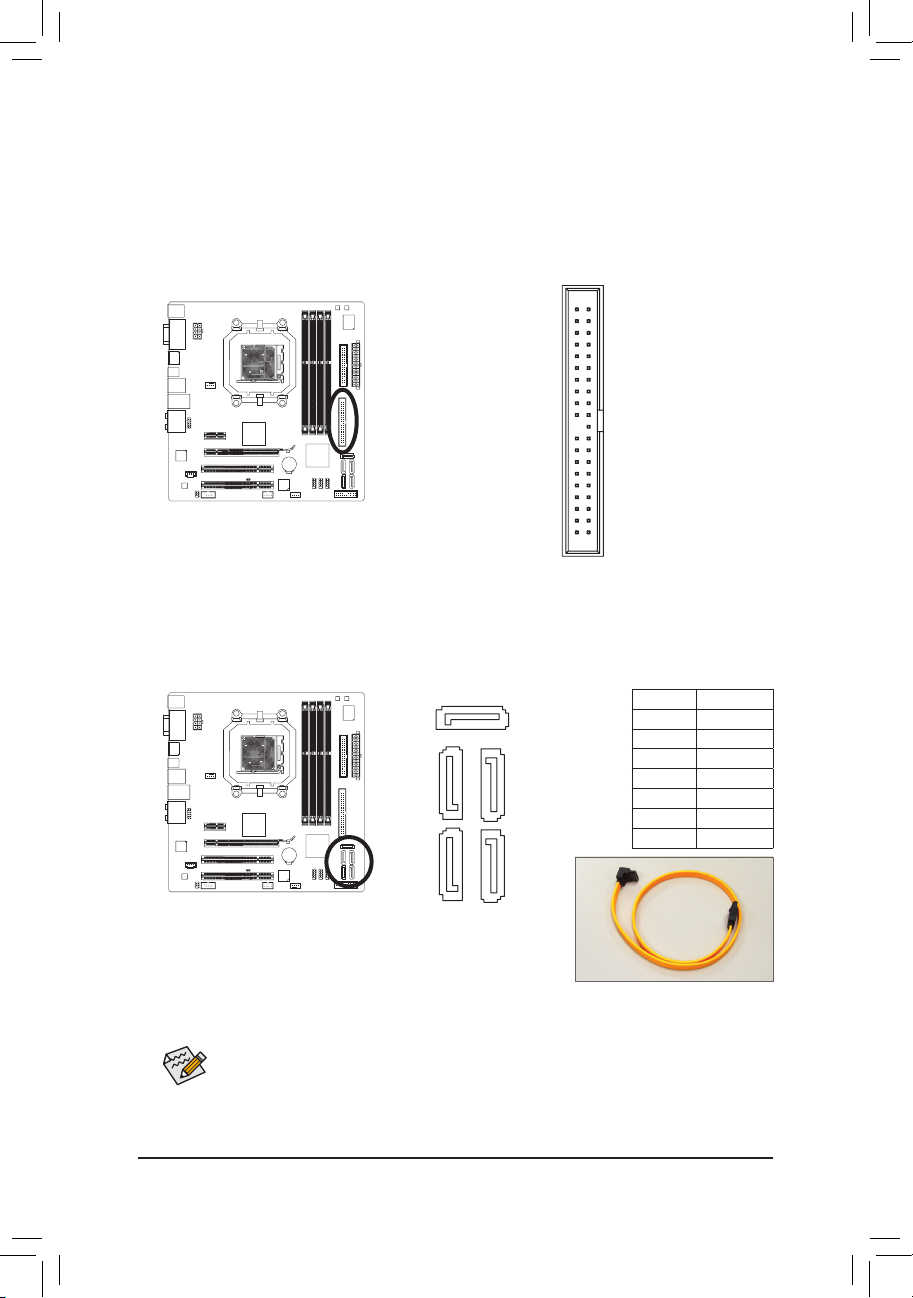
Installation matérielle - 26 -26 - -
6) IDE (Connecteur IDE)
Le connecteur IDE prend en charge jusqu’à deux périphériques IDE, comme des disques durs et des
disques optiques. Avant de connecter le câble IDE, localisez la rainure de sécurité sur le connecteur. Si
vous souhaitez connecteur deux périphériques IDE, souvenez-vous de placer les cavaliers et le câblage
en fonction du rôle des périphériques IDE (par exemple, maître ou esclave). (Pour des informations sur
la conguration des paramètres maître/esclave pour les périphériques IDE, lisez les instructions des
fabricants des périphériques.)
2
40
1
39
7) SATA2_0/1/2/3/4 (Connecteurs SATA 3Gb/s, contrôlé par une AMD SB710)
Les connecteurs SATA sont conformes à la norme SATA 3Go/s et sont compatibles avec la norme SATA
1,5Go/s. Chaque connecteur SATA prend en charge un seul périphérique SATA. Le contrôleur AMD
SB710 prend en charge RAID 0, RAID 1, RAID 10 et JBOD. Référez-vous au chapitre 5, “Conguration
de disque(s) dur(s) SATA” pour des instructions sur la conguration d’une matrice de disques RAID.
Une conguration RAID 0 ou RAID 1 nécessite au moins deux disques durs. Si vous prévoyez •
d’utiliser plus de deux disques durs, le nombre total de disques durs doit être un chiffre paire.
Une conguration RAID 10 nécessite au moins quatre disques durs et le nombre total de •
disques durs doit être un chiffre pair.
Veuillez raccorder l'extrémité en L
du câble SATA 3Go/s à votre disque
dur SATA.
1
1
SATA2_4
SATA2_2
SATA2_0
1
7
7
7
7
1
1
SATA2_3
SATA2_1
7
Broche N. Dénition
1 MASSE
2 TXP
3 TXN
4 MASSE
5 RXN
6 RXP
7 MASSE
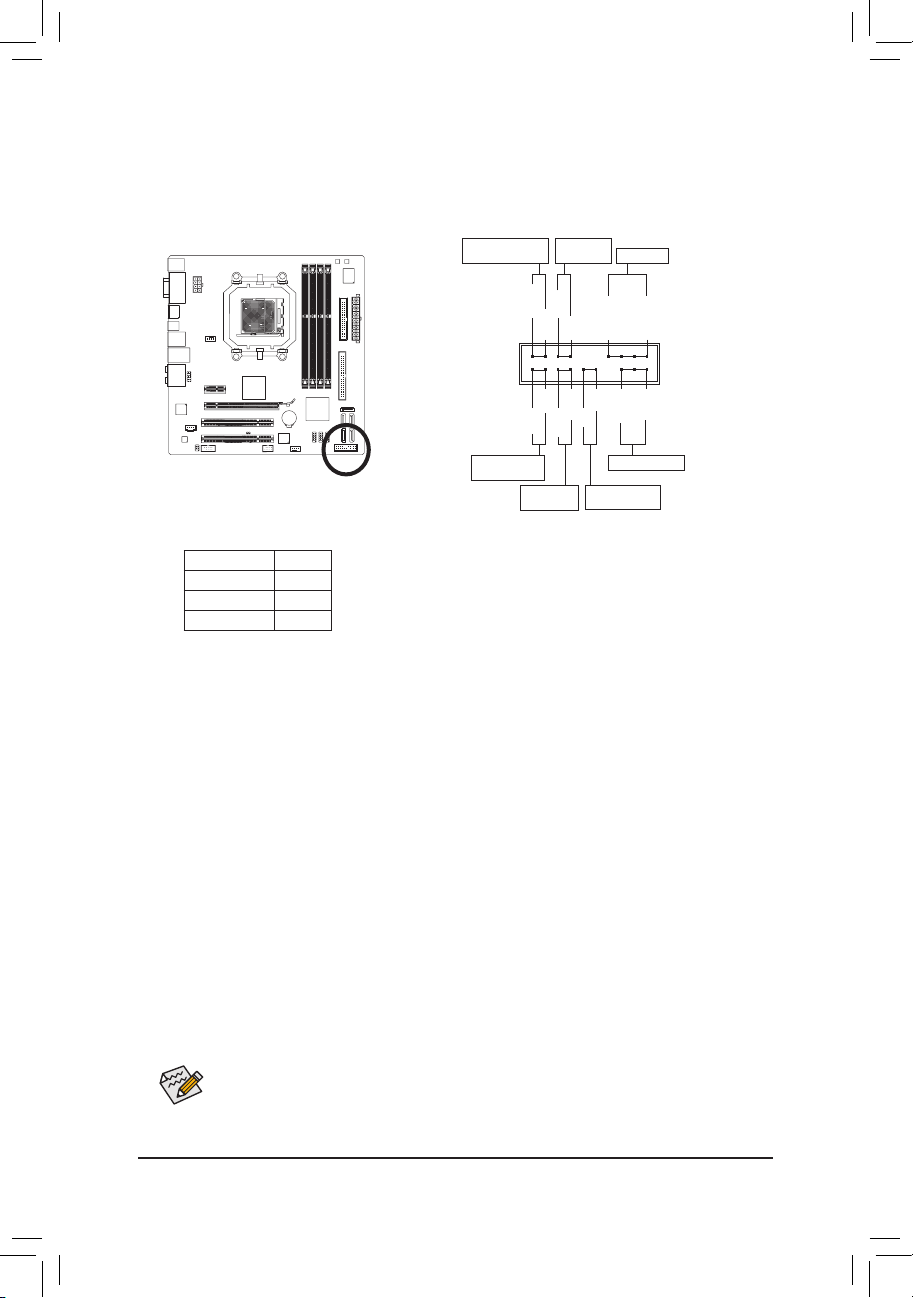
- 27 -27 - - Installation matérielle
8) F_PANEL (En-tête du Panneau Avant)
Connectez le commutateur d’alimentation, le commutateur de réinitialisation, le haut-parleur, le capteur/
détecteur d’ouverture du châssis et le témoin d’état système sur châssis à cet en-tête en fonction
des allocations de broches présentées ci-dessous. Notez les broches positives et négatives avant de
brancher les câbles.
PW • (Interrupteur d’alimentation, Rouge) :
Connecte le commutateur d’alimentation sur le panneau avant du châssis. Vous pouvez congurer
la façon d’éteindre votre système à l’aide du commutateur d’alimentation (référez-vous au chapitre 2,
“Conguration BIOS”, “Conguration de la gestion de l’alimentation” pour plus d’informations).
SPEAK • (Haut-parleur, Orange) :
Connecte le haut-parleur sur le panneau avant du châssis. Le système fait un rapport sur l’état de
démarrage du système en émettant un code bip. Un simple bip court sera émis si aucun problème
n’est détecté au démarrage du système. Si un problème est détecté, le BIOS peut émettre des bips
de formes différentes pour indiquer le problème. Référez-vous au chapitre 5 “ Dépannage “ pour des
informations sur les codes de bips.
HD • (DEL D'activité du Disque dur IDE, Bleu):
Connecte la DEL d’activité du disque dur sur le panneau avant du châssis. La DEL est allumée quand
le disque dur est en train de lire ou d’écrire des données.
RES • (Interrupteur de Réinitialisation, Vert):
Connecte le commutateur de réinitialisation sur le panneau avant du châssis. Appuyez sur le
commutateur de réinitialisation pour redémarrer l’ordinateur si ce dernier gèle et n’effectue pas un
redémarrage normal.
CI • (En-tête D’intrusion du Châssis, Gris):
Connectez au capteur/détecteur d’ouverture du châssis qui peut détecter si le couvercle du châssis a
été ouvert. Cette fonction nécessite un châssis avec capteur/détecteur d’ouverture du châssis.
MSG/PWR • (DEL de message /Alimentation/Sommeil, Jaune/Pourpre):
Se connecte à l’indicateur d’état d’alimentation sur le panneau avant
du châssis. La DEL est allumée quand le système est en cours de
fonctionnement. La DEL continue de clignoter quand le système est en
état de sommeil S1. La DEL est éteinte quand le système est en état de
sommeil S3 /S4 ou hors tension (S5).
La conception du panneau avant peut différer en fonction du châssis. Un module de panneau
avant se compose principalement d’un commutateur d’alimentation, d’un commutateur de
réinitialisation, d’une DEL d’alimentation, d’une DEL d’activité du disque dur, de haut-parleur, etc.
Quand vous connectez le module du panneau avant de votre châssis à cet en-tête, veillez à ce
que les allocations des câbles et des broches correspondent bien.
DEL d’alimentation
1
2
19
20
CI-
CI+
PWR-
PWR+
MSG-
PW-
SPEAK+
SPEAK-
MSG+
PW+
DEL de message/
Alimentation/Sommeil
Haut-parleur
Commutateur
d’alimentation
HD-
RES+
HD+
RES-
DEL de disque dur
IDE actif
interrupteur de
réinitialisation
En-tête D’intrusion
du Châssis
Etat du système DEL
S0 Allumée
S1 Clignote
S3/S4/S5 Eteinte
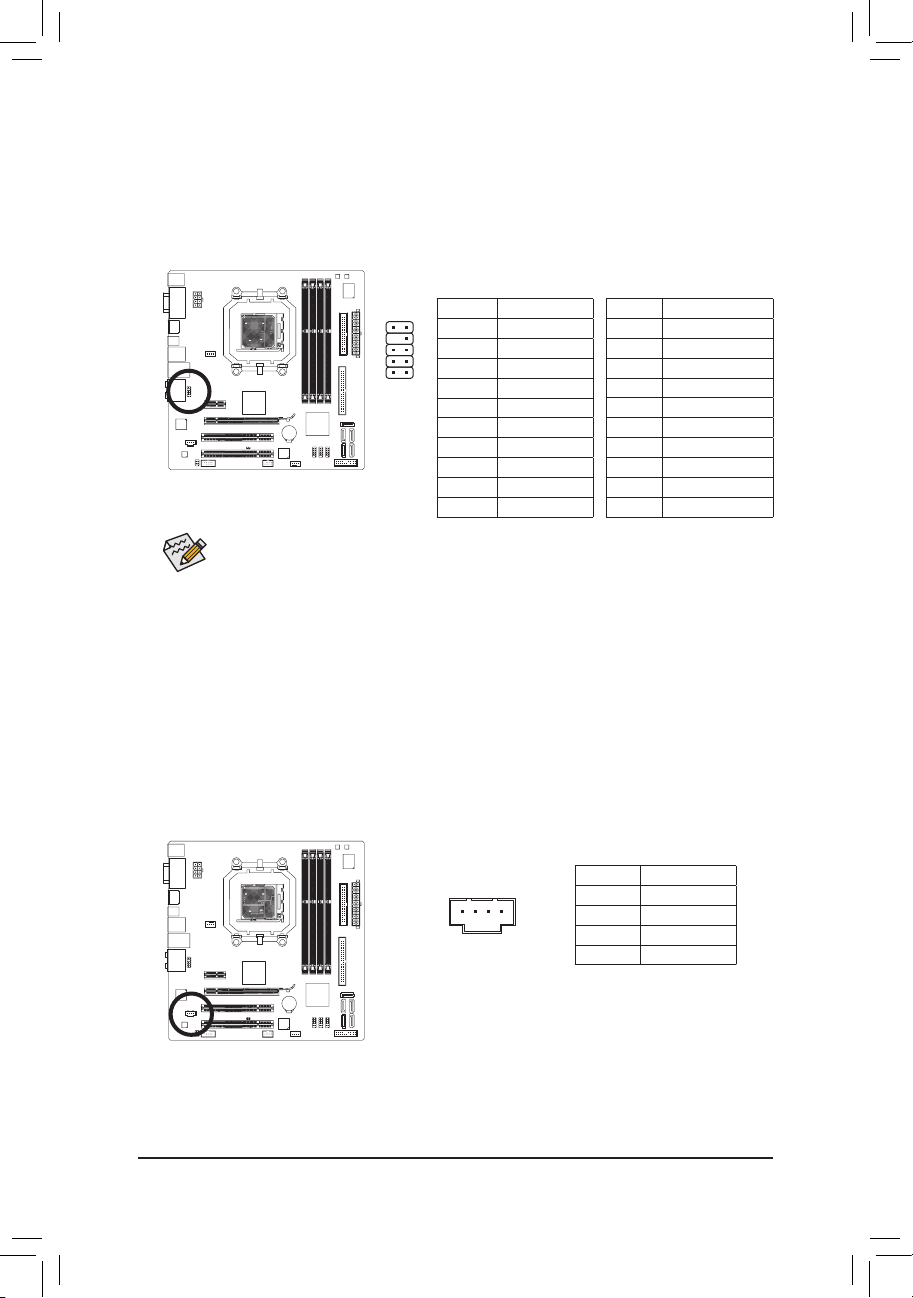
Installation matérielle - 28 -28 - -
9) F_AUDIO (En-tête Audio du Panneau Avant)
Le connecteur audio du panneau avant prend en charge le son haute dénition Intel (HD) et le son
AC’97. Vous pouvez connecter le module audio du panneau avant de votre châssis à cet en-tête.
Assurez-vous que les allocations des câbles du connecteur de module correspondent aux allocations
des broches sur l’en-tête de la carte mère. Une mauvaise connexion entre le connecteur de module et le
connecteur de la carte mère empêchera le périphérique de fonctionner, voire l’endommagera.
Le connecteur audio en face avant prend en charge l'audio HD par défaut. Si votre châssis •
possède un module son AC’97 de panneau avant, référez-vous aux instructions sur la façon
d’activer la fonctionnalité AC’97 via le logiciel audio dans le chapitre 5, “Conguration audio à un
canal 2/4/5.1/7.1”
Les signaux audio sont présents simultanément sur les deux connexions audio en face avant •
et en face arrière. Si vous voulez couper le son du panneau audio arrière (pris en charge
uniquement lors de l’utilisation d’un module audio de panneau avant HD), consultez le chapitre
5, "Conguration 2/4/5.1/7.1-Chaîne audio."
Certains châssis fournissent un module audio de face avant disposant de connecteurs séparés •
sur chaque l, au lieu d'une che unique. Pour des informations sur la connexion d’un module
audio du panneau avant qui possède différentes allocations de câbles, veuillez contacter le
fabricant du châssis.
10) CD_IN (Connecteur D’entrée CD)
Vous pouvez connecter le câble audio fourni avec votre lecteur optique à l’en-tête.
1
10
9
2 1
Pour le son AC’97
du panneau avant:
Broche N. Dénition
1 MIC
2 MASSE
3 Alimentation MIC
4 NC
5 Sortie de ligne (D)
6 NC
7 NC
8 Pas de broche
9 Sortie de ligne (G)
10 NC
Pour le son HD
du panneau avant:
Broche N. Dénition
1 MIC2_L
2 MASSE
3 MIC2_R
4 -ACZ_DET
5 LINE2_R
6 MASSE
7 FAUDIO_JD
8 Pas de broche
9 LINE2_L
10 MASSE
Broche N. Dénition
1 CD-L
2 MASSE
3 MASSE
4 CD-R
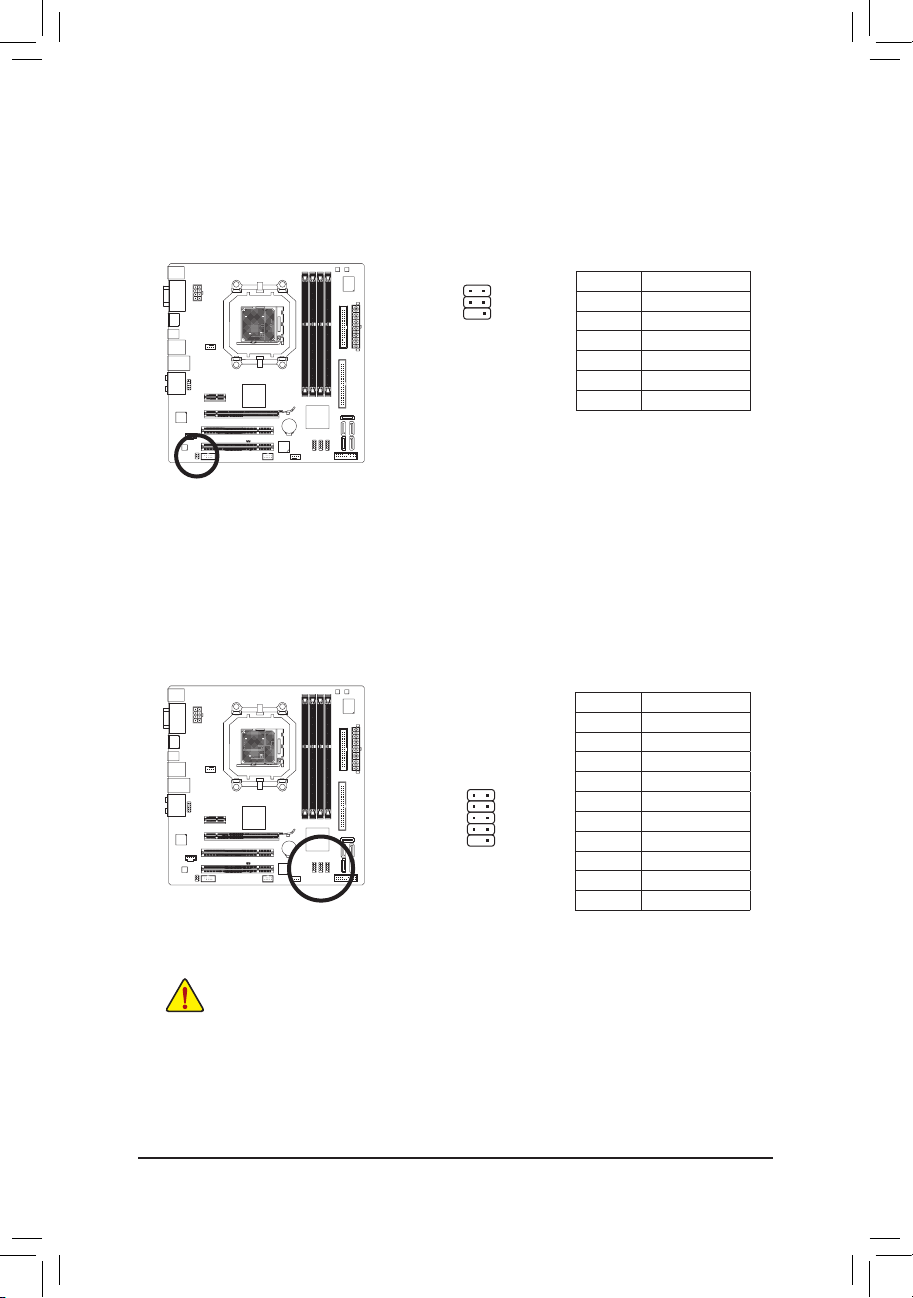
- 29 -29 - - Installation matérielle
11) SPDIF_IO (Embase d’entrée/sortie S/PDIF)
Cette embase supporte l’entrée/sortie S/PDIF numérique. Cette embase peut être connectée, via un
câble d’entrée/sortie S/PDIF optionnel, à un appareil audio qui supporte une sortie audio numérique et
un système audio qui supporte une entrée audio numérique. Pour acheter un câble d'entrée/sortie S/
PDIF optionnel, veuillez contacter votre revendeur local.
6 5
2 1
12) F_USB1/F_USB2/F_USB3 (En-têtes USB)
Les en-têtes sont conformes aux spécications USB 2.0/1.1. Chaque en-tête USB peut fournir deux
ports via un support USB en option. Pour acheter le support USB en option, veuillez contacter le
revendeur local.
Ne branchez pas le câble (à 2 x 5 broches) du support IEEE 1394 dans le connecteur USB. •
Avant d’installer le support USB, assurez-vous d’éteindre votre ordinateur et de débrancher le •
cordon d’alimentation de la prise de courant an de prévenir tout endommagement du support USB.
9110
2
Broche N. Dénition
1 Alimentation
2 Pas de broche
3 SPDIF
4 SPDIFI
5 MASSE
6 MASSE
Broche N. Dénition
1 Alimentation (5V)
2 Alimentation (5V)
3 USB DX4 USB DY5 USB DX+
6 USB DY+
7 MASSE
8 MASSE
9 Pas de broche
10 NC
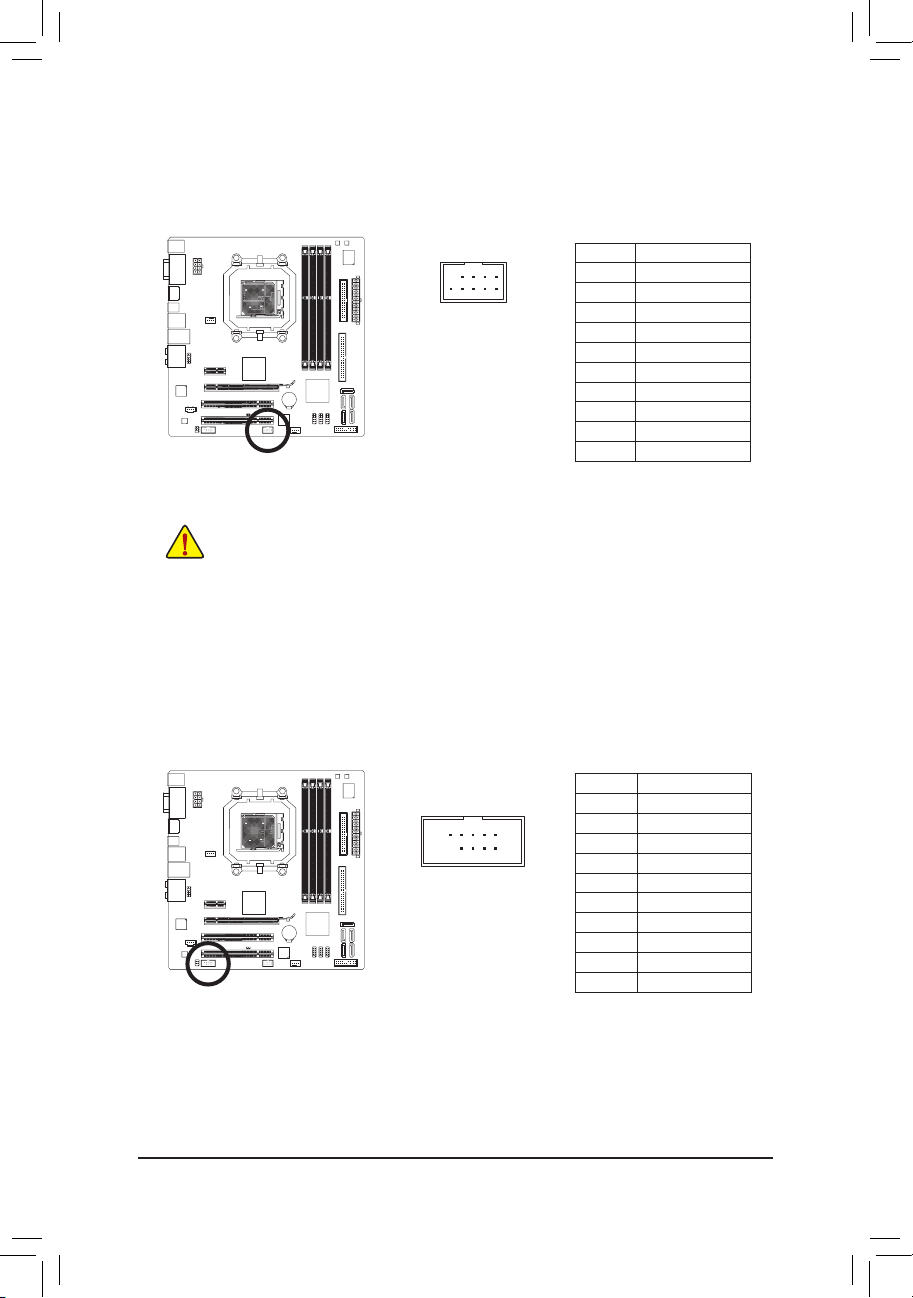
Installation matérielle - 30 -30 - -
13) F_1394_1 (embase IEEE 1394a)
Les embases sont conformes aux spécications IEEE 1394a. Chaque embase IEEE 1394a peut fournir
un port IEEE 1394a via un bracket IEEE 1394a en option. Pour acheter l’équerre IEEE 1394a en option,
veuillez contacter le revendeur local.
Ne branchez pas le câble du bracket USB dans le connecteur IEEE 1394a. •
Avant d’installer le support IEEE 1394a, assurez-vous d’éteindre votre ordinateur et •
de débrancher le cordon d’alimentation de la prise de courant an de prévenir tout
endommagement du bracket IEEE 1394a.
Pour connecter un périphérique IEEE 1394a, reliez une extrémité du câble du périphérique à •
votre ordinateur puis relies l'autre extrémité du câble au périphérique IEEE 1394a. Assurez-
vous que le câble est fermement connecté.
10
9
2
1
14) COM (Connecteur de Port Série)
Le connecteur COM permet d’avoir un port série par le biais d’un câble de port COM optionnel. Pour
acheter le câble de port COM optionnel, veuillez prendre contact avec votre détaillant.
10
9
2
1
Broche N. Dénition
1 TPA+
2 TPA3 MASSE
4 MASSE
5 TPB+
6 TPB7 Alimentation (12V)
8 Alimentation (12V)
9 Pas de broche
10 MASSE
Broche N. Dénition
1 NDCD2 NSIN
3 NSOUT
4 NDTR5 MASSE
6 NDSR7 NRTS8 NCTS9 NRI-
10 Pas de broche
